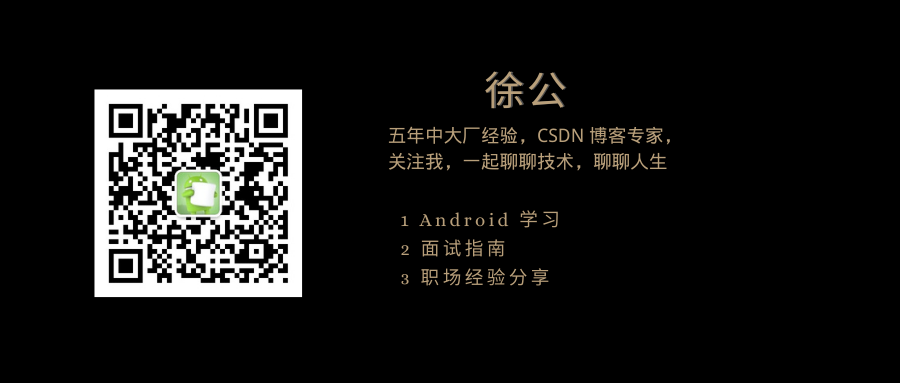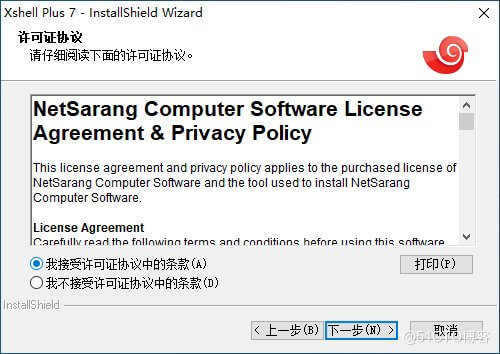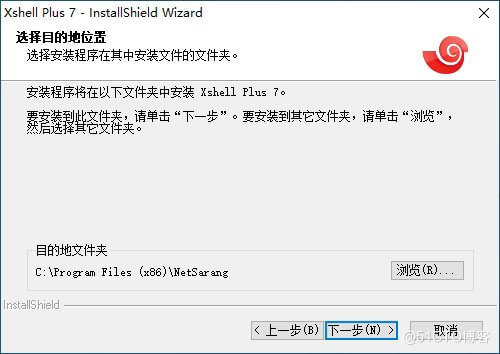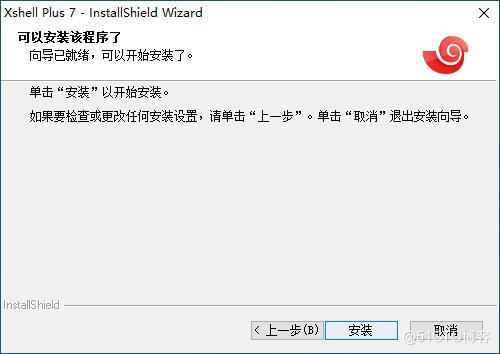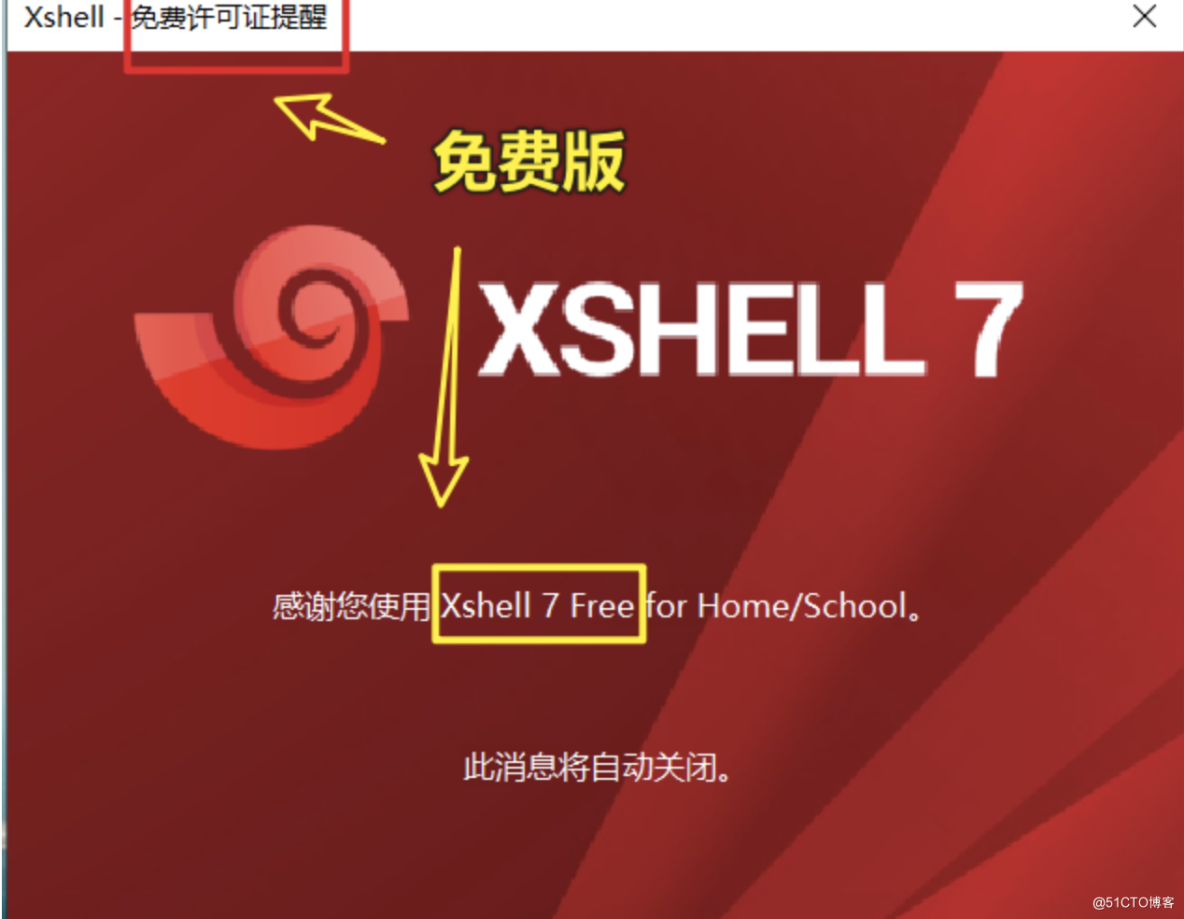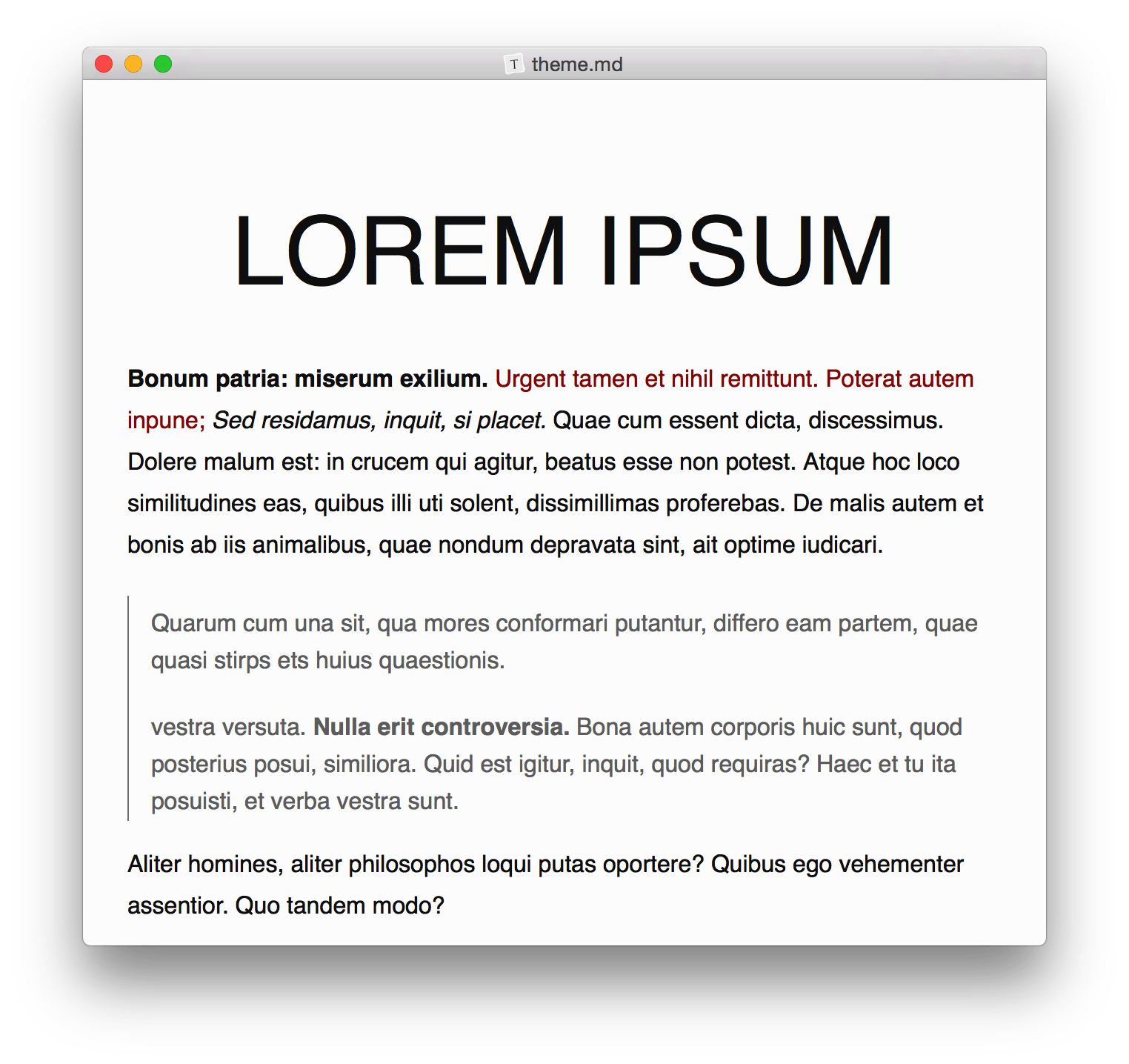更新时间 2023-02-27 16:40:51
申明:本教程 IntelliJ IDEA 破解补丁、激活码均收集于网络,请勿商用,仅供个人学习使用,如有侵权,请联系作者删除。若条件允许,希望大家购买正版 !
PS: 本教程最新更新时间: 2023年2月27日, 网站持续更新,收藏本站防失联哟 ~
前言 时间过得飞快,充电器一拔,又得回去做打工人了。打开电脑,发现 IDEA 又更新了一个小版本,2022.3.2 版本来了,于是笔者将 IDEA 做了一波升级。至于破解方法,还是用本站之前的破解方式,亲测依然有效,可以破解到 2025 年(实际是永久激活,可放心食用),无图无真相,下面是我破解成功的截图:
废话不多说,和之前版本一样,笔者汇总了目前网上比较靠谱的三种破解方案(这三种都是笔者亲测成功的 ),小伙伴们任选其一即可:
第一种【推荐】:👉激活脚本 + 激活码(全自动模式) ,即本文教程所写,这种方法适合最新的几个版本,具体步骤跟着本文教程一步一步来,运行一下激活脚本,一分钟即可搞定,超级简单 。无图无真相,下面是我激活成功后的截图:
PS: 此方法和下面的第二种方法的补丁原理都是暴力拦截了 IDEA 的剩余使用期网络请求,实际上等于永久激活,至于激活到哪天,在之前的 2021.3.3 2021.3.2 等老版本中是可以手动配置的,比如改成激活到 2099 年。可能是太高调了,最新的版本只能显示到 2025 年, 其实效果还是一样的, 都是永久激活,可放心食用。
第二种:👉破解补丁 + 激活码(需手动引用补丁) ,相比较于第一种无脑执行一个激活脚本,这种方式需要手动引用破解补丁,再输入激活码。此方法同样仅适用于最新的几个版本。 第三种:👉 无限重置 IDEA 30 天试用期(适用于比较老的版本) ;
说明
本教程适用于 JetBrains 全系列产品,包括 IDEA、Pycharm、WebStorm、Phpstorm、Datagrip、RubyMine、CLion、AppCode 等。
本教程适用 Windows/Mac/Linux 系统,文中以 Windows 系统为例做讲解,其他系统同样参考着本教程来就行。
第一步:下载 IDEA 安装包 访问 IDEA 官网,下载 IDEA 2022.3.2 版本的安装包,下载链接如下 :
https://www.jetbrains.com/idea/download/
打开页面后,点击 Download 按钮, 等待 IDEA 专业版下载完毕。
第二步:卸载老版本 IDEA(未安装则不用管,跳过看下面步骤) 注意,安装新版本 IDEA 之前,如果本机安装过老版本的 IDEA, 需要先彻底卸载,以免两者冲突,导致破解失败。
卸载完成后,点击 Close 按钮关闭弹框:
第三步:安装 IDEA 2022.3.2 版本 卸载老版本 IDEA 完成后,双击刚刚下载好的 IDEA 2022.3.2 版本安装包。弹框会提示选择安装路径,我这里直接选择的默认安装路径
C:\Program Files\JetBrains\IntelliJ IDEA 2022.3.2 , 然后点击 Next 按钮:
然后,勾选 Create Desktop Shortcut 创建 IDEA 桌面快捷启动方式,以方便后面快速打开 IDEA,再点击 Next 按钮 :
点击 Install 按钮,开始安装:
等待安装完成后,勾选 Run IntellJ IDEA, 点击 Finish 按钮即运行 IDEA :
IDEA 运行成功后,会弹出如下对号框,强制用户需要先登录 JetBrains 账户才能使用:
不用管登录的事,点击 Exit 按钮退出对话框 ,准备开始破解激活。
第四步:破解补丁下载 破解补丁我放置在了网盘中,提供了多个备用链接,以防下载失效。
提示:破解补丁的网盘链接文末获取~
提示:破解补丁的网盘链接文末获取~
补丁下载成功后,记得先解压 , 解压后的目录如下, 本文后面所需补丁都在下面标注的这个文件夹中 :
点击【方式3】文件夹 , 进入到文件夹 /jetbra,目录如下:
第五步:开始破解 Windows 系统 将上面图示的补丁的所属文件夹 /jetbra 复制电脑某个位置,笔者这里放置到了 D:/ 盘根目录下:
注意: 补丁所属文件夹需单独存放 ,且放置的路径不要有中文与空格 ,以免 IDEA 读取补丁错误。
点击进入 /jetbra 补丁目录,再点击进入 /scripts 文件夹,双击执行 install-current-user.vbs 破解脚本:
注意:如果执行脚本被安全软件提示有风险拦截,允许执行即可。
会提示安装补丁需要等待数秒。点击【确定 】按钮后,过程大概 10 - 30 秒,如看到弹框提示 Done 时,表示激活破解成功:
Mac / Linux 系统 Mac / Linux 系统与上面 Windows 系统一样,需将补丁所属文件 /jetbra 复制到某个路径,且路径不能包含空格与中文 。
之后,打开终端,进入到 /jetbra/scripts 文件夹, 执行 install.sh 脚本, 命令如下:
看到提示 Done , 表示激活成功。
部分小伙伴 Mac/Linux 系统执行脚本遇到如下错误:
解决方法:
可先执行如下命令,再执行脚本:
1 2 export LC_COLLATE='C' export LC_CTYPE='C'
执行脚本,都干了些啥?
Windows 用户执行脚本后,脚本会自动在环境变量 -> 用户变量下添加了 IDEA_VM_OPTIONS 变量,变量值为 /jetbra 文件夹下的 .vmoptions 参数文件绝对路径,如下所示:
然后,脚本自动在 idea.vmoptions 文件中引用了破解补丁 :
提示: 细心的小伙伴应该也发现了,本文的破解方式与文章开头《第二种 IDEA 破解方法》的区别在于,这种方式提供了自动化脚本,脚本免去了手动引入补丁的繁琐步骤,一切都由脚本来完成了。
Mac / Linux 用户执行脚本后,脚本会自动在当期用户环境变量文件中添加了相关参数文件,Mac / Linux 需重启系统,以确保环境变量生效。
小伙伴们也可自行检查一下,如果没有自动添加这些参数,说明脚本执行没有成功。
第六步:重启 IDEA 脚本执行成功后,一定要重启 IDEA ~~
脚本执行成功后,一定要重启 IDEA ~~
第七步:填入指定激活码完成激活 重新打开 IDEA 后,复制下面的激活码:
6G5NXCPJZB-eyJsaWNlbnNlSWQiOiI2RzVOWENQSlpCIiwibGljZW5zZWVOYW1lIjoic2lnbnVwIHNjb290ZXIiLCJhc3NpZ25lZU5hbWUiOiIiLCJhc3NpZ25lZUVtYWlsIjoiIiwibGljZW5zZVJlc3RyaWN0aW9uIjoiIiwiY2hlY2tDb25jdXJyZW50VXNlIjpmYWxzZSwicHJvZHVjdHMiOlt7ImNvZGUiOiJQU0kiLCJmYWxsYmFja0RhdGUiOiIyMDI1LTA4LTAxIiwicGFpZFVwVG8iOiIyMDI1LTA4LTAxIiwiZXh0ZW5kZWQiOnRydWV9LHsiY29kZSI6IlBEQiIsImZhbGxiYWNrRGF0ZSI6IjIwMjUtMDgtMDEiLCJwYWlkVXBUbyI6IjIwMjUtMDgtMDEiLCJleHRlbmRlZCI6dHJ1ZX0seyJjb2RlIjoiSUkiLCJmYWxsYmFja0RhdGUiOiIyMDI1LTA4LTAxIiwicGFpZFVwVG8iOiIyMDI1LTA4LTAxIiwiZXh0ZW5kZWQiOmZhbHNlfSx7ImNvZGUiOiJQUEMiLCJmYWxsYmFja0RhdGUiOiIyMDI1LTA4LTAxIiwicGFpZFVwVG8iOiIyMDI1LTA4LTAxIiwiZXh0ZW5kZWQiOnRydWV9LHsiY29kZSI6IlBHTyIsImZhbGxiYWNrRGF0ZSI6IjIwMjUtMDgtMDEiLCJwYWlkVXBUbyI6IjIwMjUtMDgtMDEiLCJleHRlbmRlZCI6dHJ1ZX0seyJjb2RlIjoiUFNXIiwiZmFsbGJhY2tEYXRlIjoiMjAyNS0wOC0wMSIsInBhaWRVcFRvIjoiMjAyNS0wOC0wMSIsImV4dGVuZGVkIjp0cnVlfSx7ImNvZGUiOiJQV1MiLCJmYWxsYmFja0RhdGUiOiIyMDI1LTA4LTAxIiwicGFpZFVwVG8iOiIyMDI1LTA4LTAxIiwiZXh0ZW5kZWQiOnRydWV9LHsiY29kZSI6IlBQUyIsImZhbGxiYWNrRGF0ZSI6IjIwMjUtMDgtMDEiLCJwYWlkVXBUbyI6IjIwMjUtMDgtMDEiLCJleHRlbmRlZCI6dHJ1ZX0seyJjb2RlIjoiUFJCIiwiZmFsbGJhY2tEYXRlIjoiMjAyNS0wOC0wMSIsInBhaWRVcFRvIjoiMjAyNS0wOC0wMSIsImV4dGVuZGVkIjp0cnVlfSx7ImNvZGUiOiJQQ1dNUCIsImZhbGxiYWNrRGF0ZSI6IjIwMjUtMDgtMDEiLCJwYWlkVXBUbyI6IjIwMjUtMDgtMDEiLCJleHRlbmRlZCI6dHJ1ZX1dLCJtZXRhZGF0YSI6IjAxMjAyMjA5MDJQU0FOMDAwMDA1IiwiaGFzaCI6IlRSSUFMOi0xMDc4MzkwNTY4IiwiZ3JhY2VQZXJpb2REYXlzIjo3LCJhdXRvUHJvbG9uZ2F0ZWQiOmZhbHNlLCJpc0F1dG9Qcm9sb25nYXRlZCI6ZmFsc2V9-SnRVlQQR1/9nxZ2AXsQ0seYwU5OjaiUMXrnQIIdNRvykzqQ0Q+vjXlmO7iAUwhwlsyfoMrLuvmLYwoD7fV8Mpz9Gs2gsTR8DfSHuAdvZlFENlIuFoIqyO8BneM9paD0yLxiqxy/WWuOqW6c1v9ubbfdT6z9UnzSUjPKlsjXfq9J2gcDALrv9E0RPTOZqKfnsg7PF0wNQ0/d00dy1k3zI+zJyTRpDxkCaGgijlY/LZ/wqd/kRfcbQuRzdJ/JXa3nj26rACqykKXaBH5thuvkTyySOpZwZMJVJyW7B7ro/hkFCljZug3K+bTw5VwySzJtDcQ9tDYuu0zSAeXrcv2qrOg==-MIIETDCCAjSgAwIBAgIBDTANBgkqhkiG9w0BAQsFADAYMRYwFAYDVQQDDA1KZXRQcm9maWxlIENBMB4XDTIwMTAxOTA5MDU1M1oXDTIyMTAyMTA5MDU1M1owHzEdMBsGA1UEAwwUcHJvZDJ5LWZyb20tMjAyMDEwMTkwggEiMA0GCSqGSIb3DQEBAQUAA4IBDwAwggEKAoIBAQCUlaUFc1wf+CfY9wzFWEL2euKQ5nswqb57V8QZG7d7RoR6rwYUIXseTOAFq210oMEe++LCjzKDuqwDfsyhgDNTgZBPAaC4vUU2oy+XR+Fq8nBixWIsH668HeOnRK6RRhsr0rJzRB95aZ3EAPzBuQ2qPaNGm17pAX0Rd6MPRgjp75IWwI9eA6aMEdPQEVN7uyOtM5zSsjoj79Lbu1fjShOnQZuJcsV8tqnayeFkNzv2LTOlofU/Tbx502Ro073gGjoeRzNvrynAP03pL486P3KCAyiNPhDs2z8/COMrxRlZW5mfzo0xsK0dQGNH3UoG/9RVwHG4eS8LFpMTR9oetHZBAgMBAAGjgZkwgZYwCQYDVR0TBAIwADAdBgNVHQ4EFgQUJNoRIpb1hUHAk0foMSNM9MCEAv8wSAYDVR0jBEEwP4AUo562SGdCEjZBvW3gubSgUouX8bOhHKQaMBgxFjAUBgNVBAMMDUpldFByb2ZpbGUgQ0GCCQDSbLGDsoN54TATBgNVHSUEDDAKBggrBgEFBQcDATALBgNVHQ8EBAMCBaAwDQYJKoZIhvcNAQELBQADggIBABqRoNGxAQct9dQUFK8xqhiZaYPd30TlmCmSAaGJ0eBpvkVeqA2jGYhAQRqFiAlFC63JKvWvRZO1iRuWCEfUMkdqQ9VQPXziE/BlsOIgrL6RlJfuFcEZ8TK3syIfIGQZNCxYhLLUuet2HE6LJYPQ5c0jH4kDooRpcVZ4rBxNwddpctUO2te9UU5/FjhioZQsPvd92qOTsV+8Cyl2fvNhNKD1Uu9ff5AkVIQn4JU23ozdB/R5oUlebwaTE6WZNBs+TA/qPj+5/we9NH71WRB0hqUoLI2AKKyiPw++FtN4Su1vsdDlrAzDj9ILjpjJKA1ImuVcG329/WTYIKysZ1CWK3zATg9BeCUPAV1pQy8ToXOq+RSYen6winZ2OO93eyHv2Iw5kbn1dqfBw1BuTE29V2FJKicJSu8iEOpfoafwJISXmz1wnnWL3V/0NxTulfWsXugOoLfv0ZIBP1xH9kmf22jjQ2JiHhQZP7ZDsreRrOeIQ/c4yR8IQvMLfC0WKQqrHu5ZzXTH4NO3CwGWSlTY74kE91zXB5mwWAx1jig+UXYc2w4RkVhy0//lOmVya/PEepuuTTI4+UJwC7qbVlh5zfhj8oTNUXgN0AOc+Q0/WFPl1aw5VV/VrO8FCoB15lFVlpKaQ1Yh+DVU8ke+rt9Th0BCHXe0uZOEmH0nOnH/0onD
粘贴到输入框内,点击 Activate 按钮,就激活成功了。
PS: 有部分小伙伴反应,重启 IDEA 填入激活码依然无法激活,重启系统才行,如果有小伙伴遇到这种情况,不妨试试看~
激活成功后,又可以开心的 coding 了 ~
需要注意的问题 激活失败,提醒 key is invalid, 看这里 2023 年idea 激活失效? 提醒key is invalid,解决方法都在这里了
2023 年idea 激活失效? 提醒key is invalid,解决方法都在这里了
2023 年idea 激活失效? 提醒key is invalid,解决方法都在这里了
重要的事情说三遍
激活成功后,不要升级 IDEA 版本 官方反制手段越来越严厉,这个版本能激活,新版本大概率补丁就被限制了。所以,如果打开 IDEA 后,右下角若出现提示升级新版本,请不要升级版本。能用就行,它不香嘛!
激活成功后,补丁文件夹能不能删掉或者移动? 上文中说到,执行脚本后会添加环境变量,变量值对应了你放置补丁位置的路径,删除掉或者移动,再打开 IDEA 就找不到对应文件了,激活也就失效了。放着吃灰就行,别动它。
激活补丁下载地址
PS: 破解补丁页面提取人数过多 ,导致分享的百度网盘链接容易被封 :改为从笔者公众号提取 。
关注我的微信公众号 徐公 ,回复 idea ,会自动将激活码和破解补丁发送给你
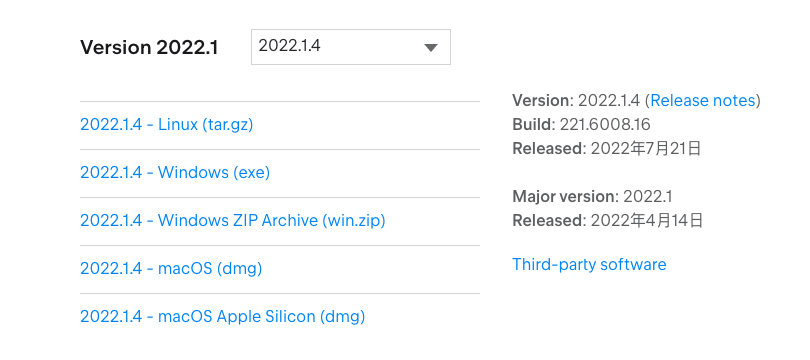
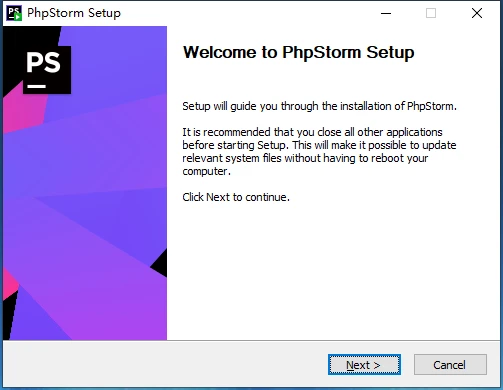
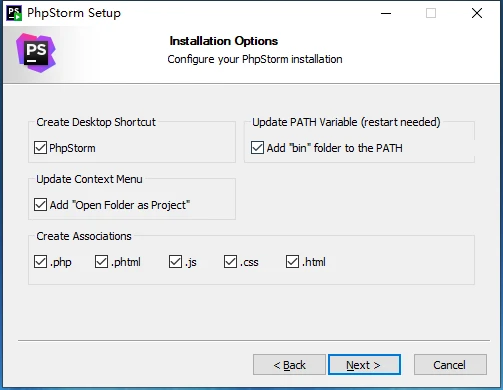
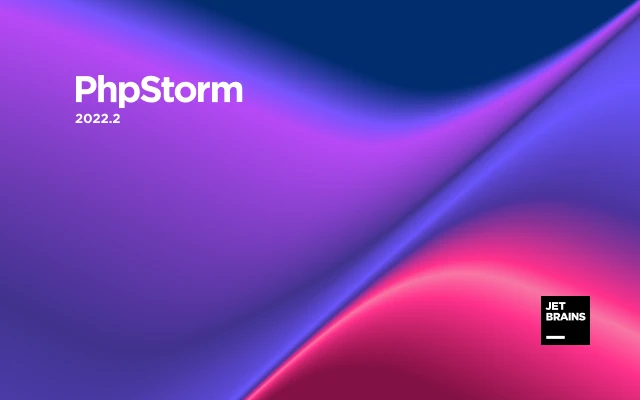
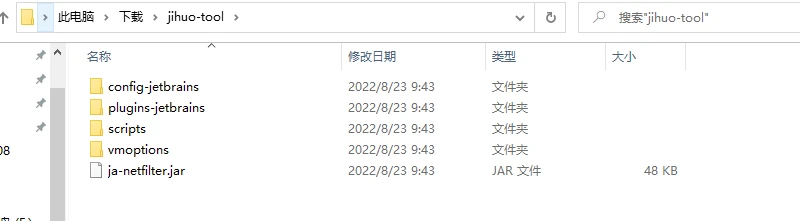
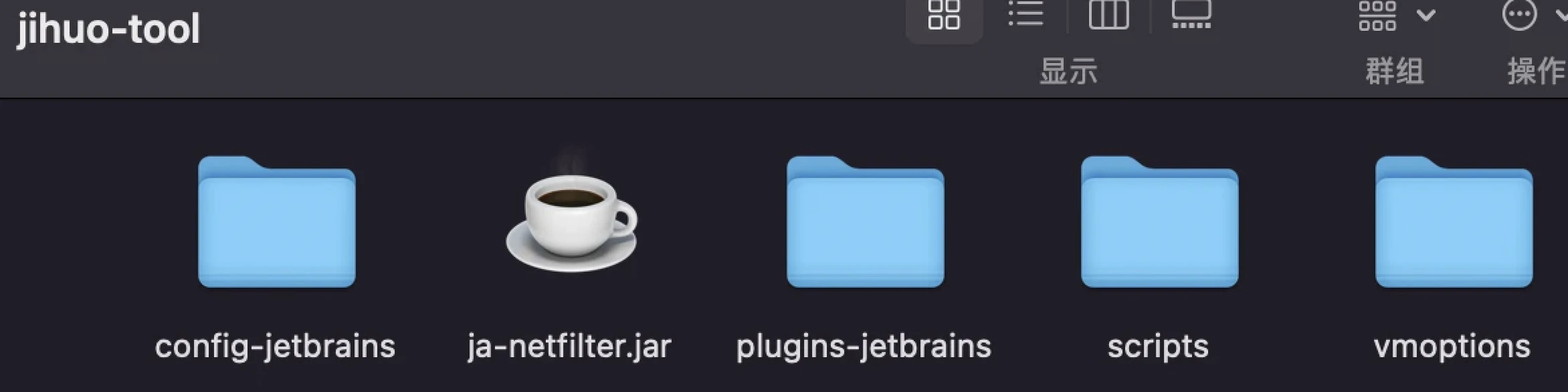
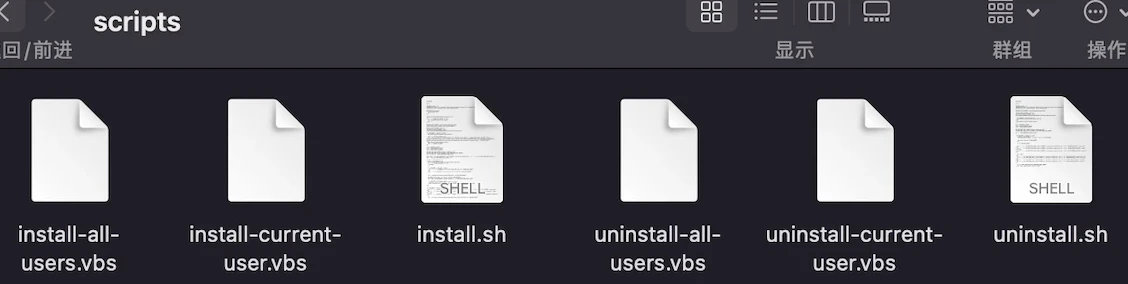


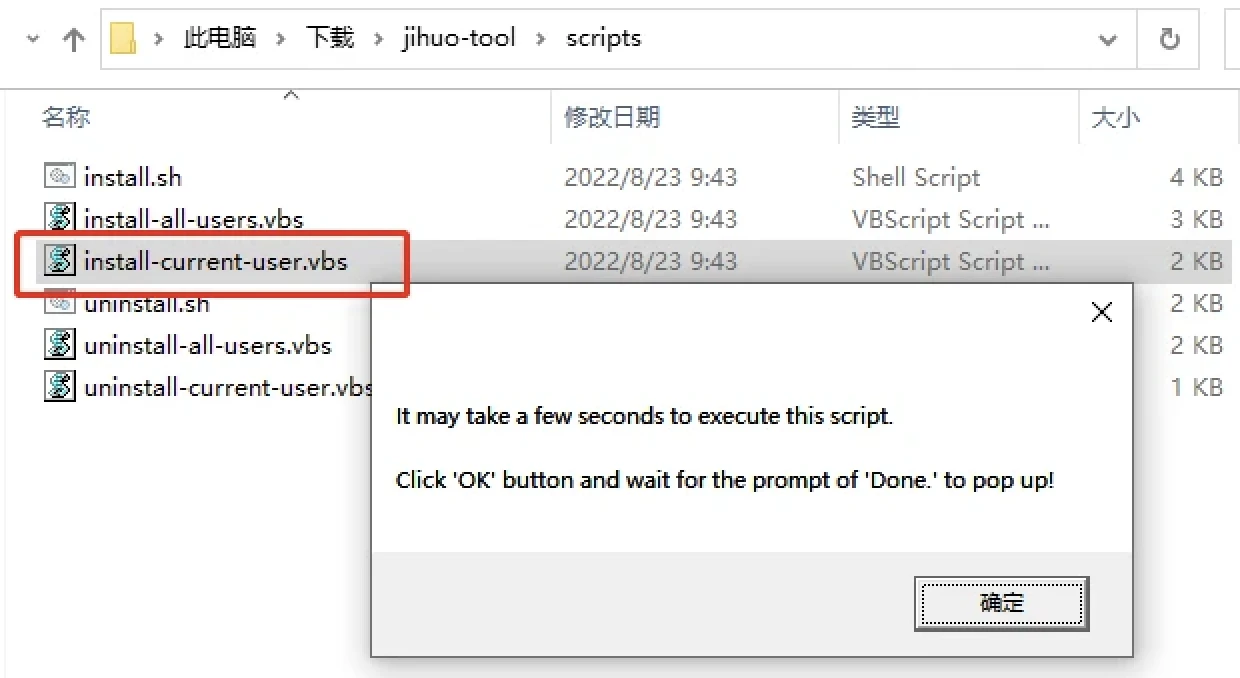
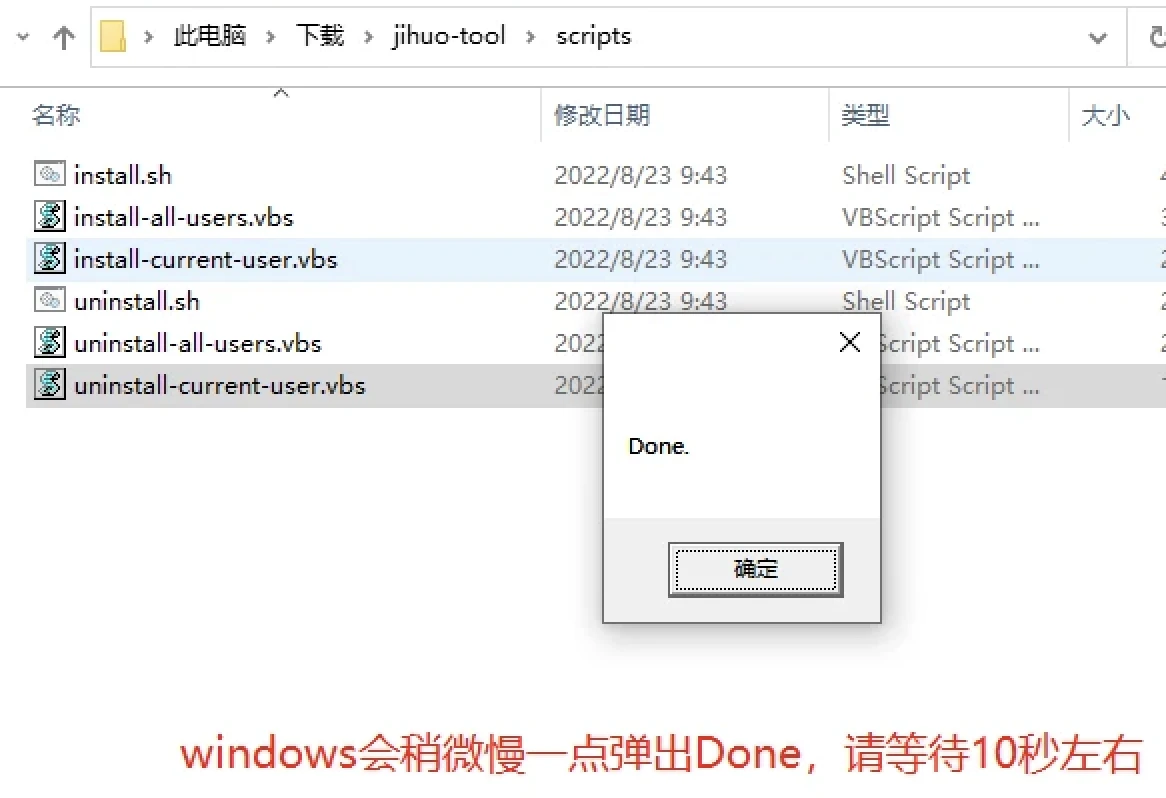
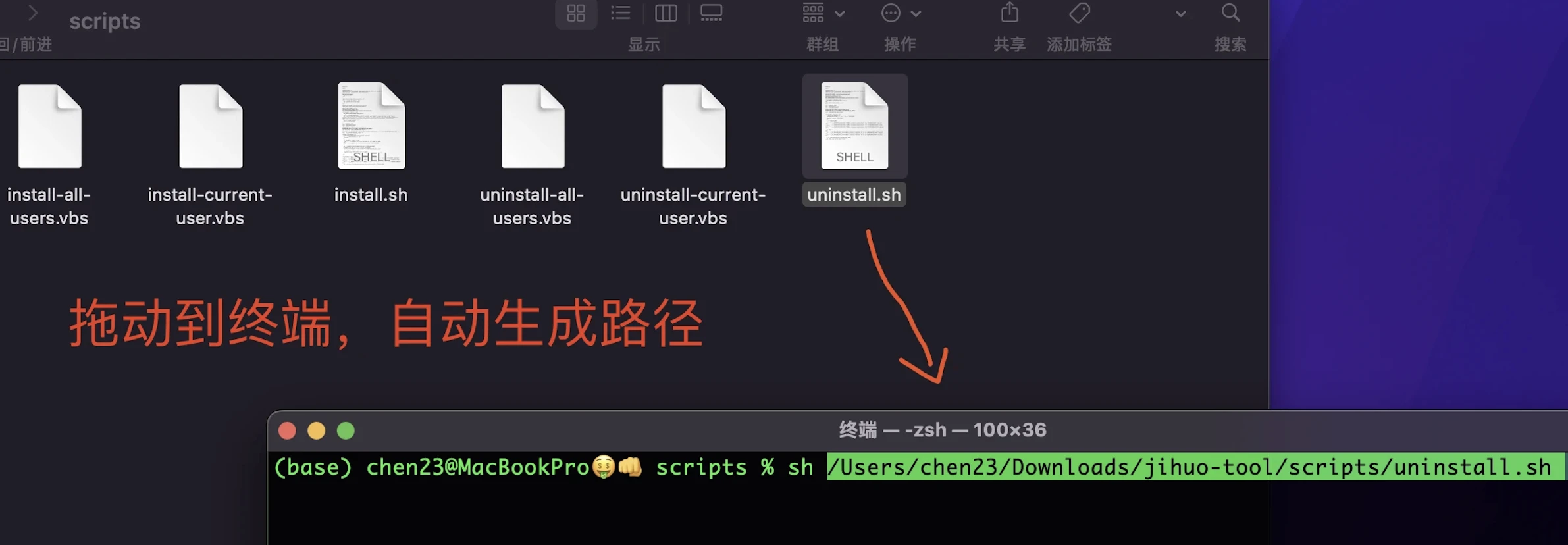

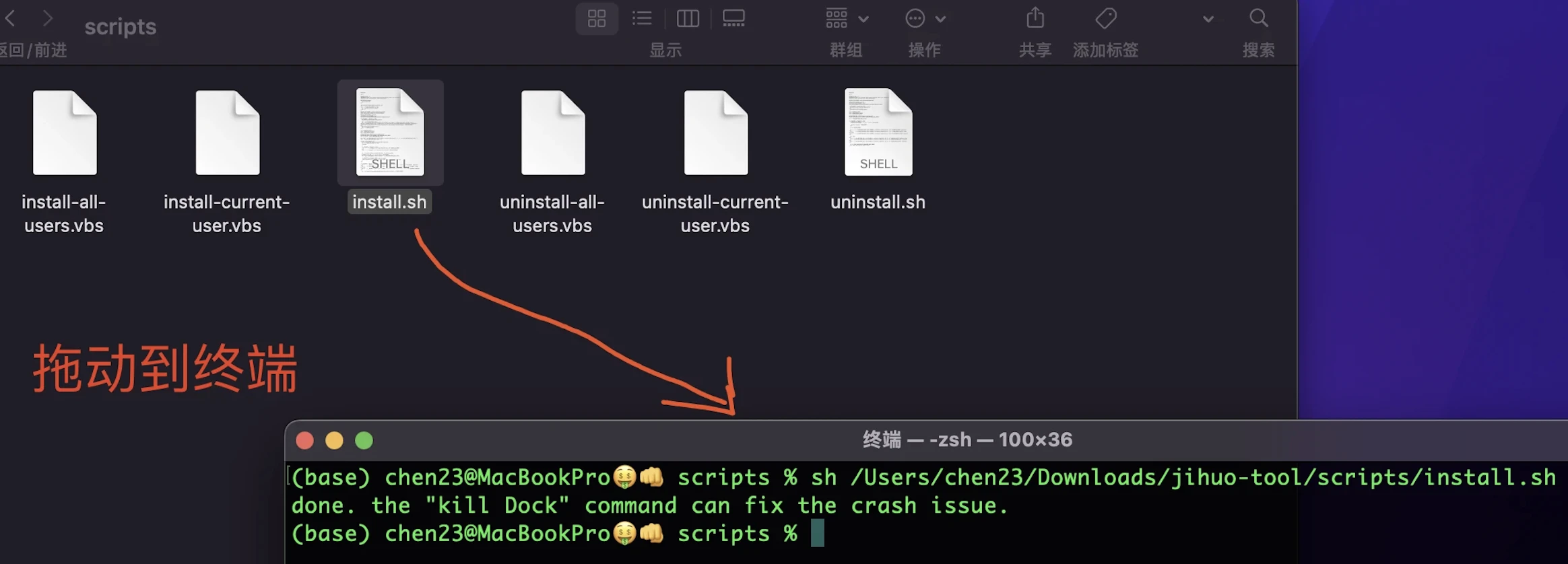
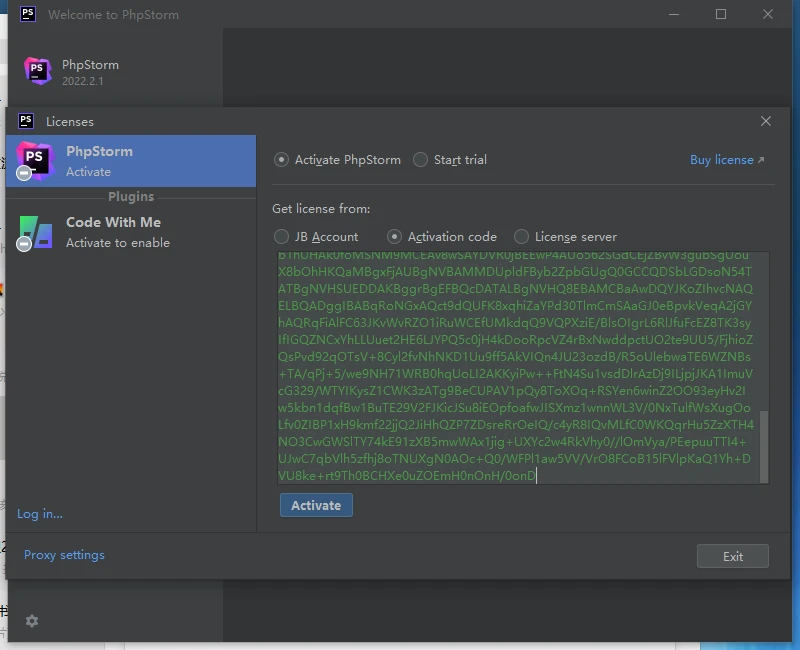
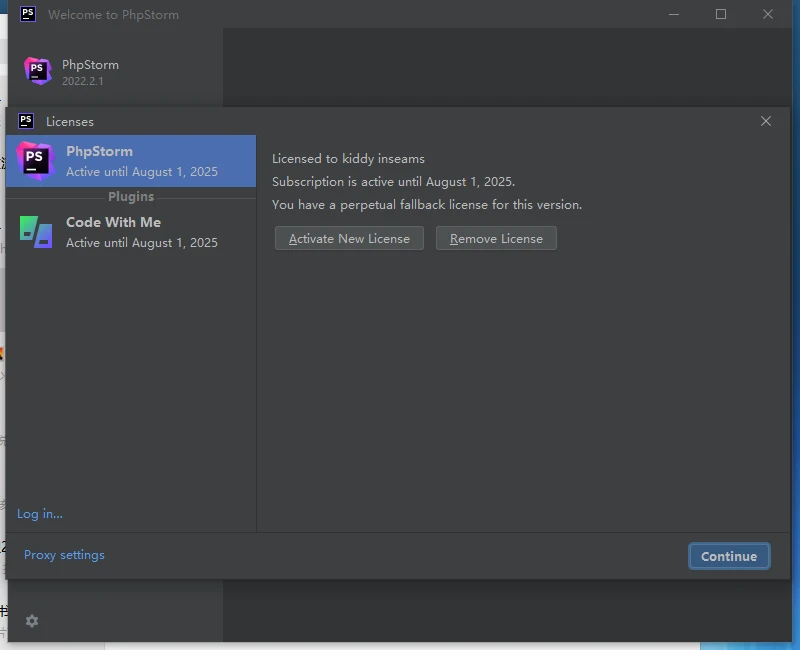
蛋疼ing,为限制人数,目前暂不提供页面直接提取,改为从文档提取
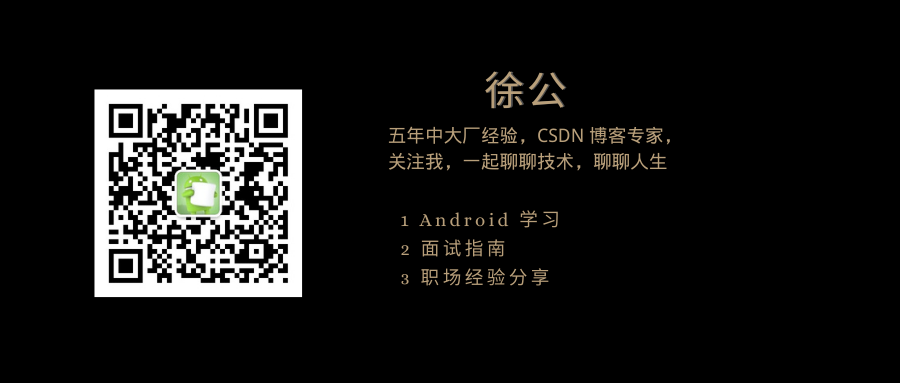


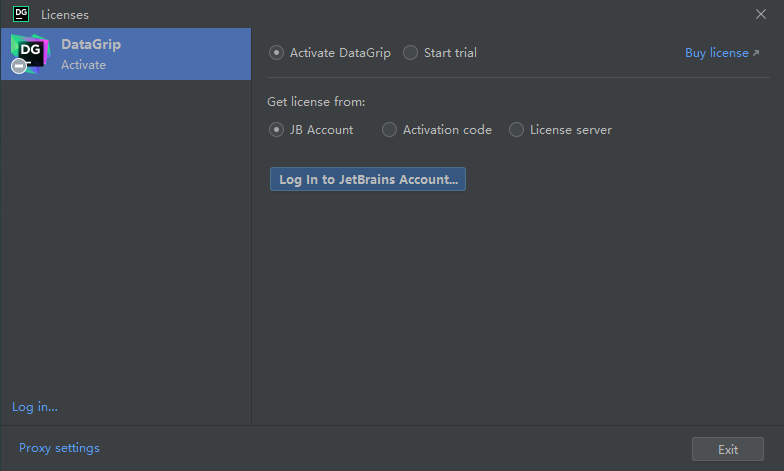
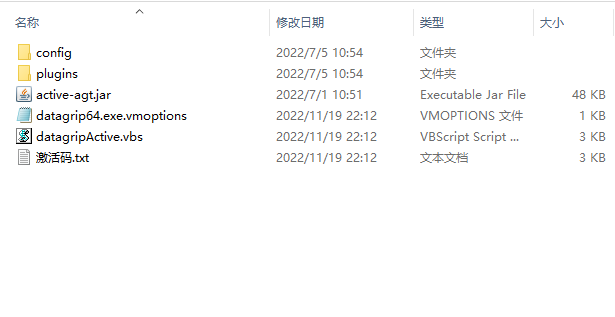
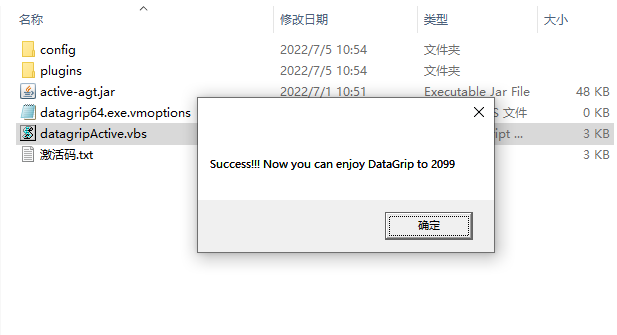
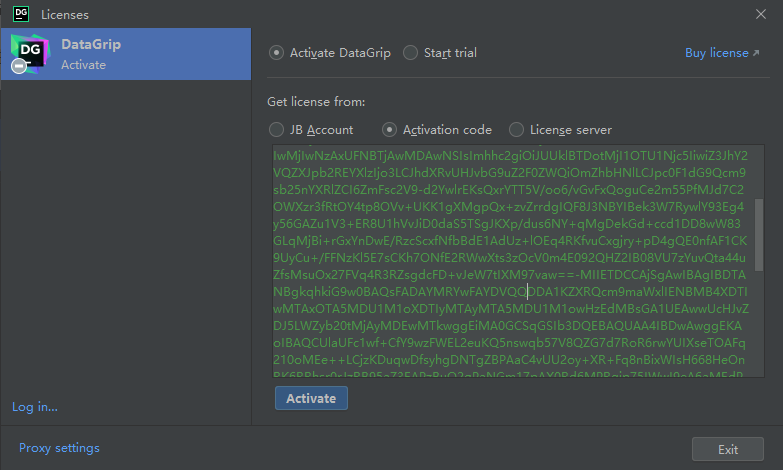
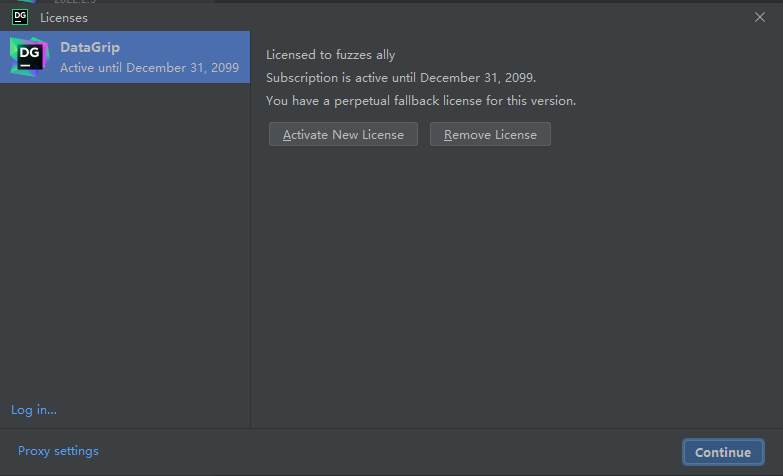

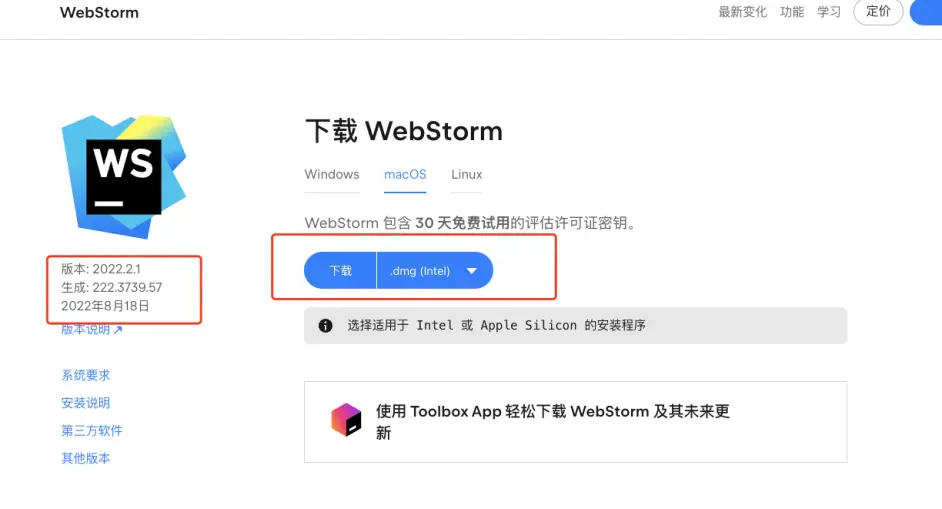
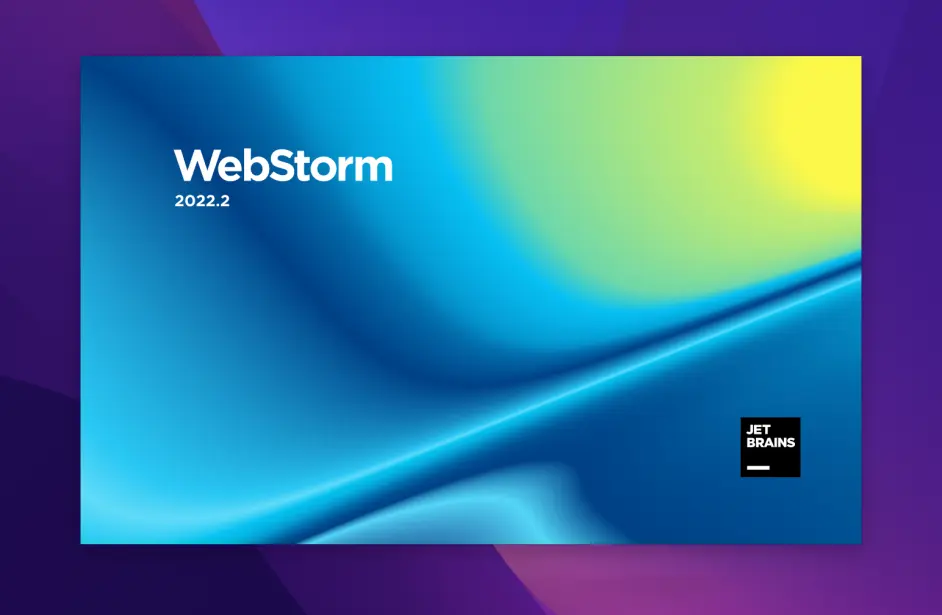
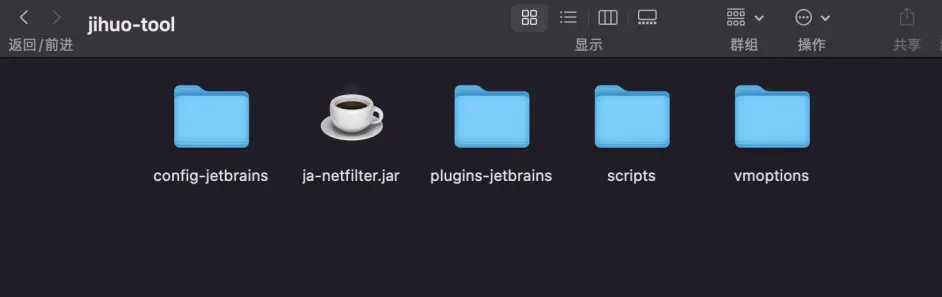
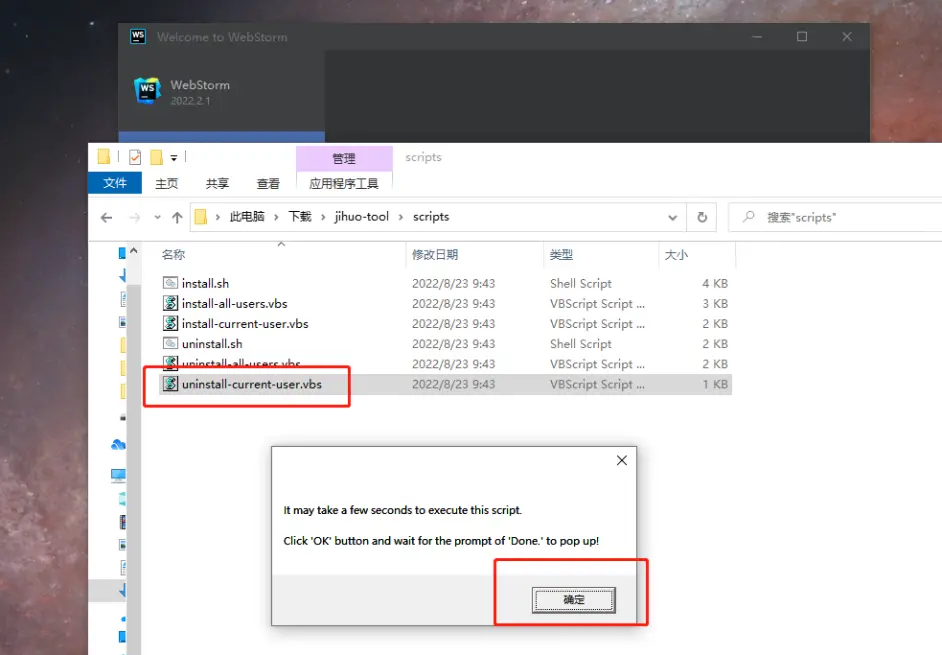
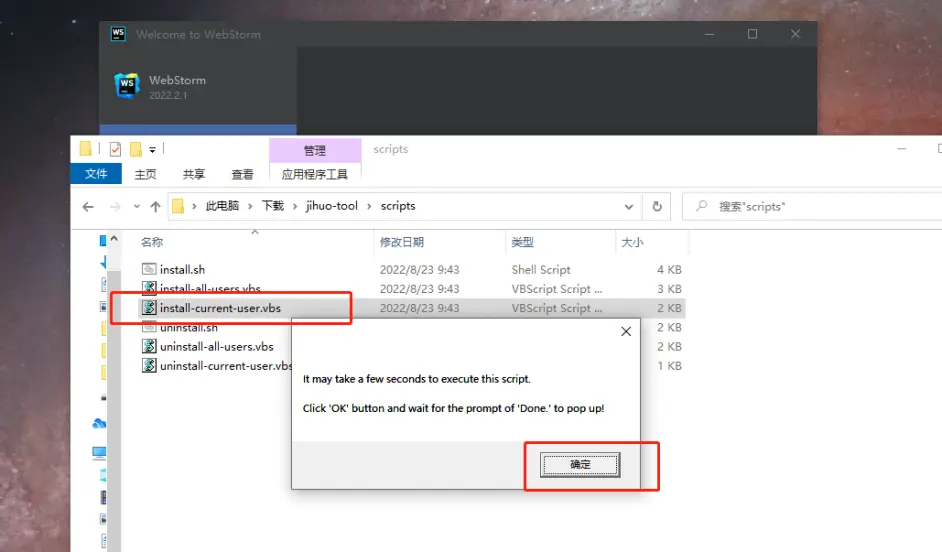
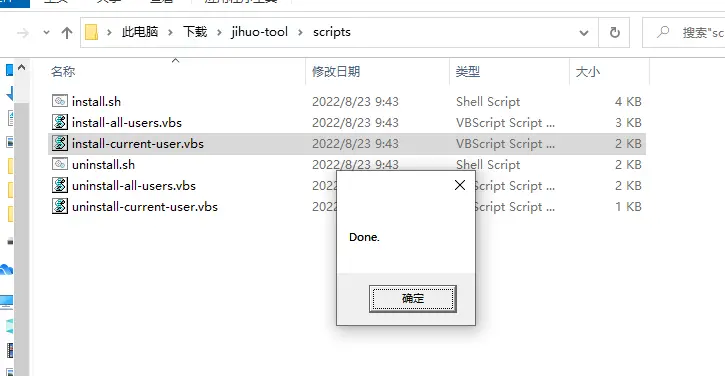
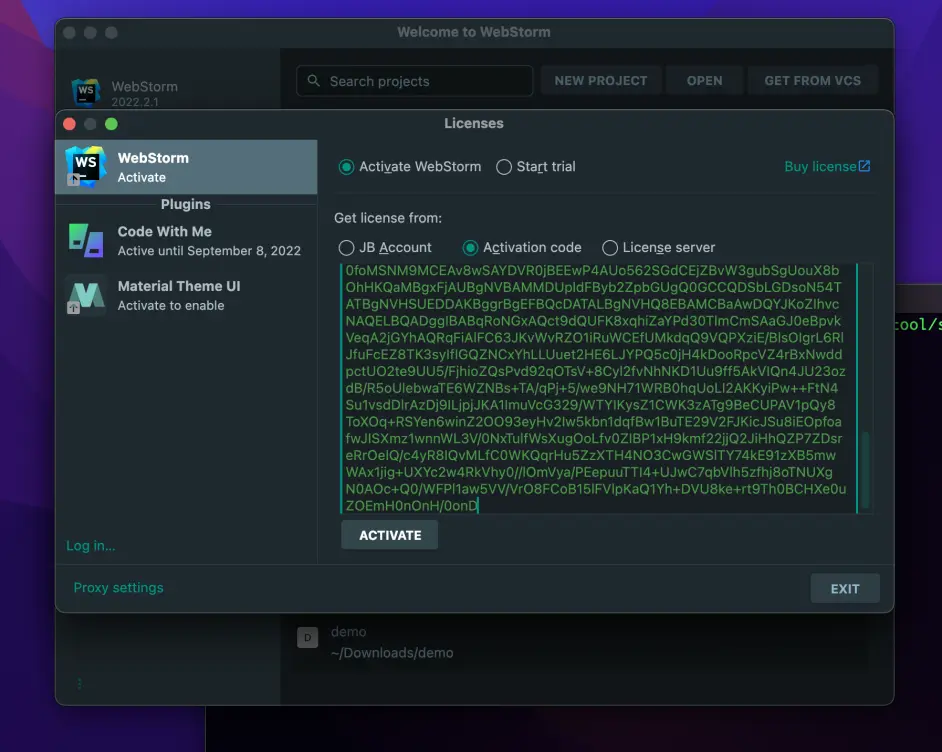
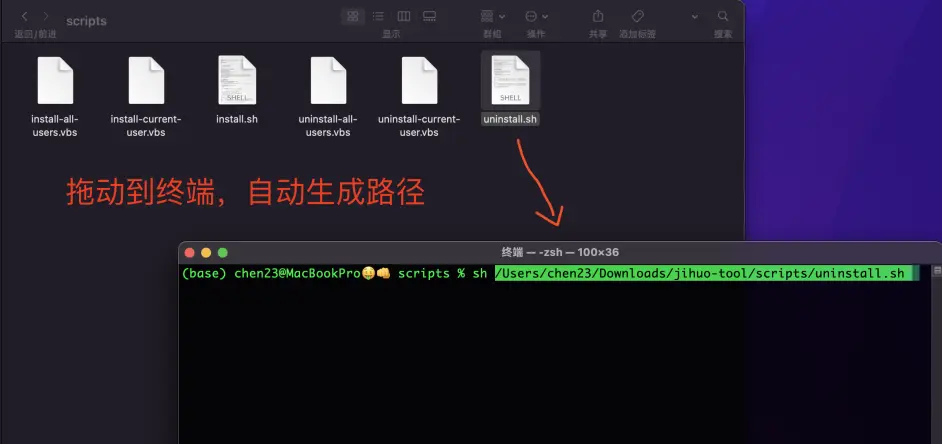

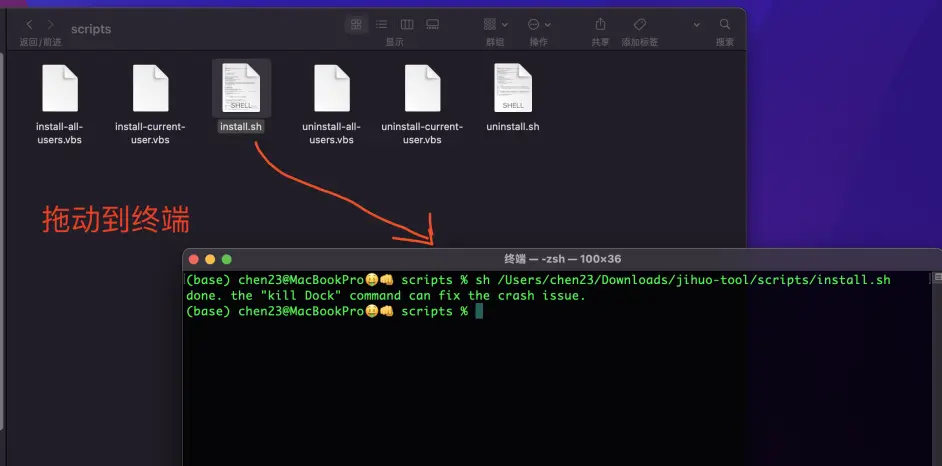
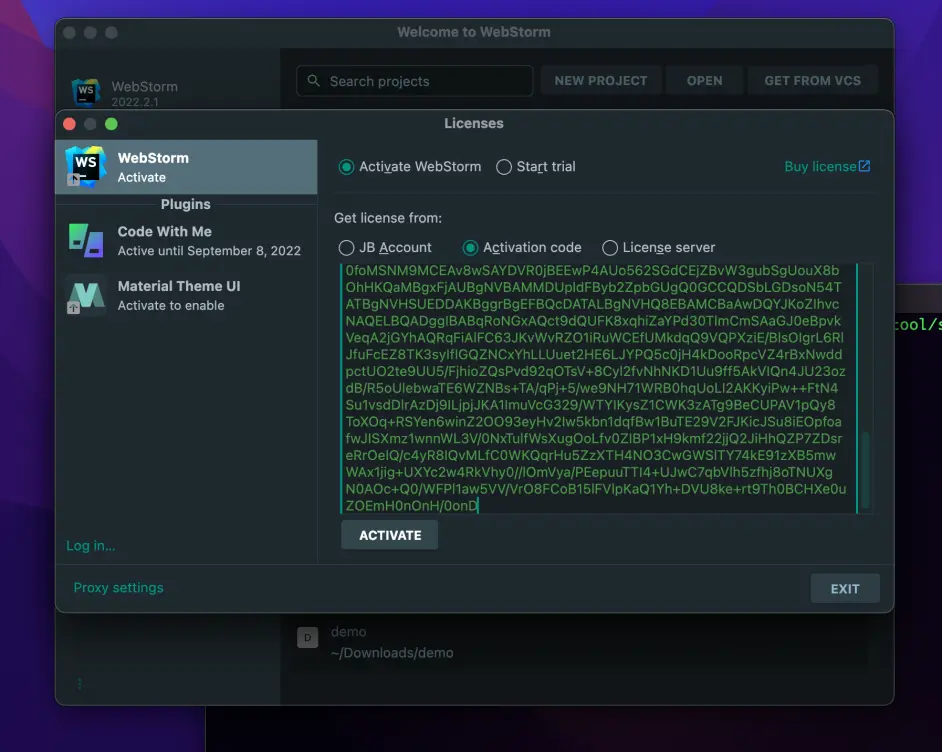
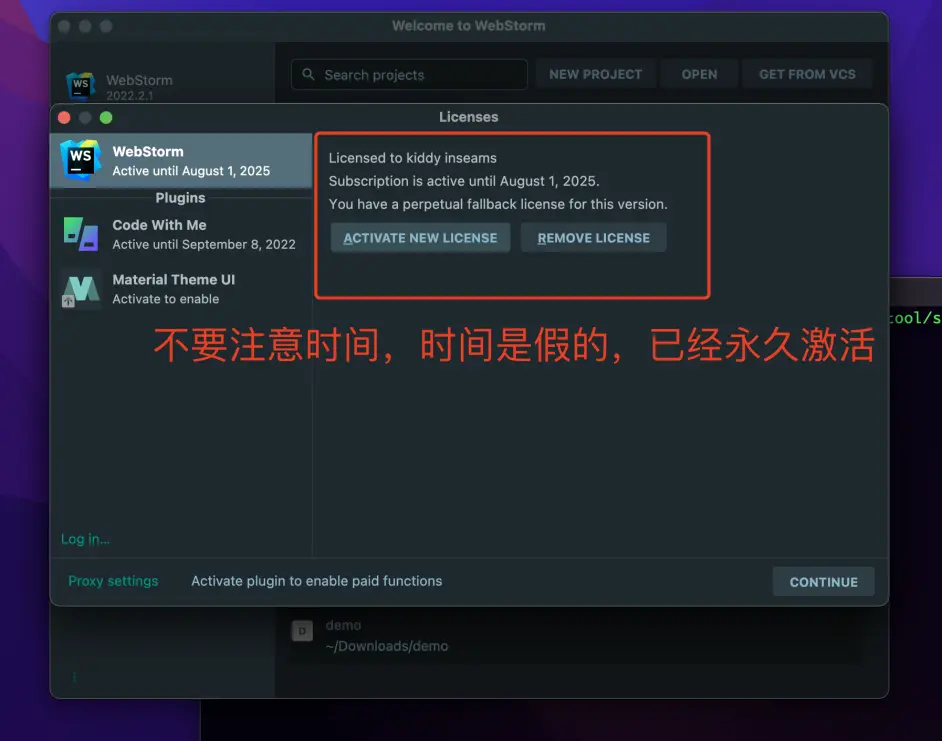
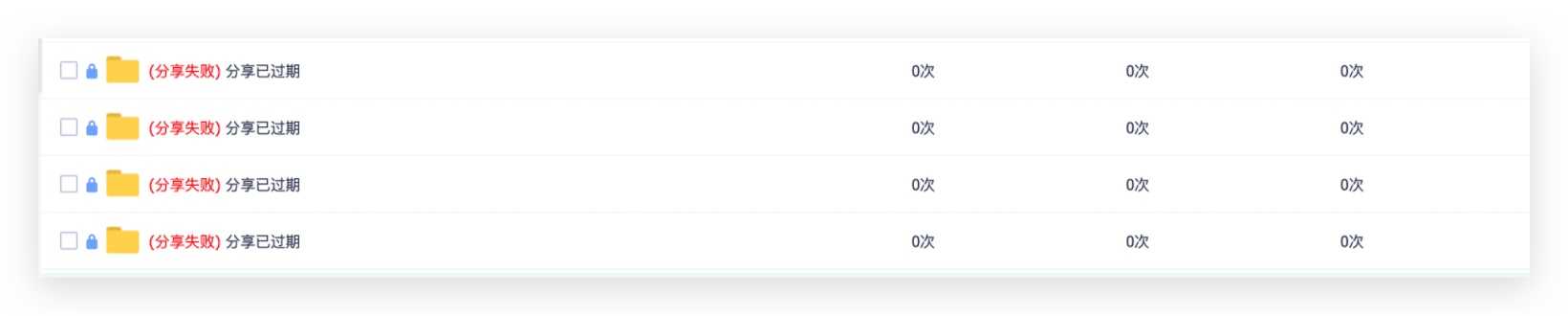 蛋疼ing,为限制人数,目前暂不提供页面直接提取,改为从笔者公众号提取。
蛋疼ing,为限制人数,目前暂不提供页面直接提取,改为从笔者公众号提取。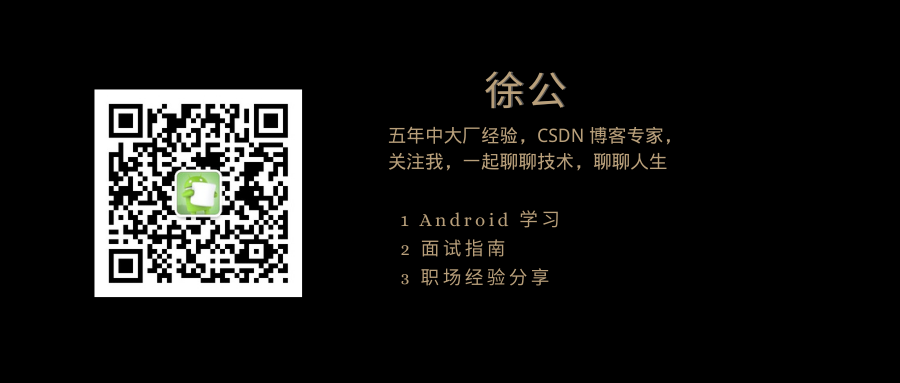

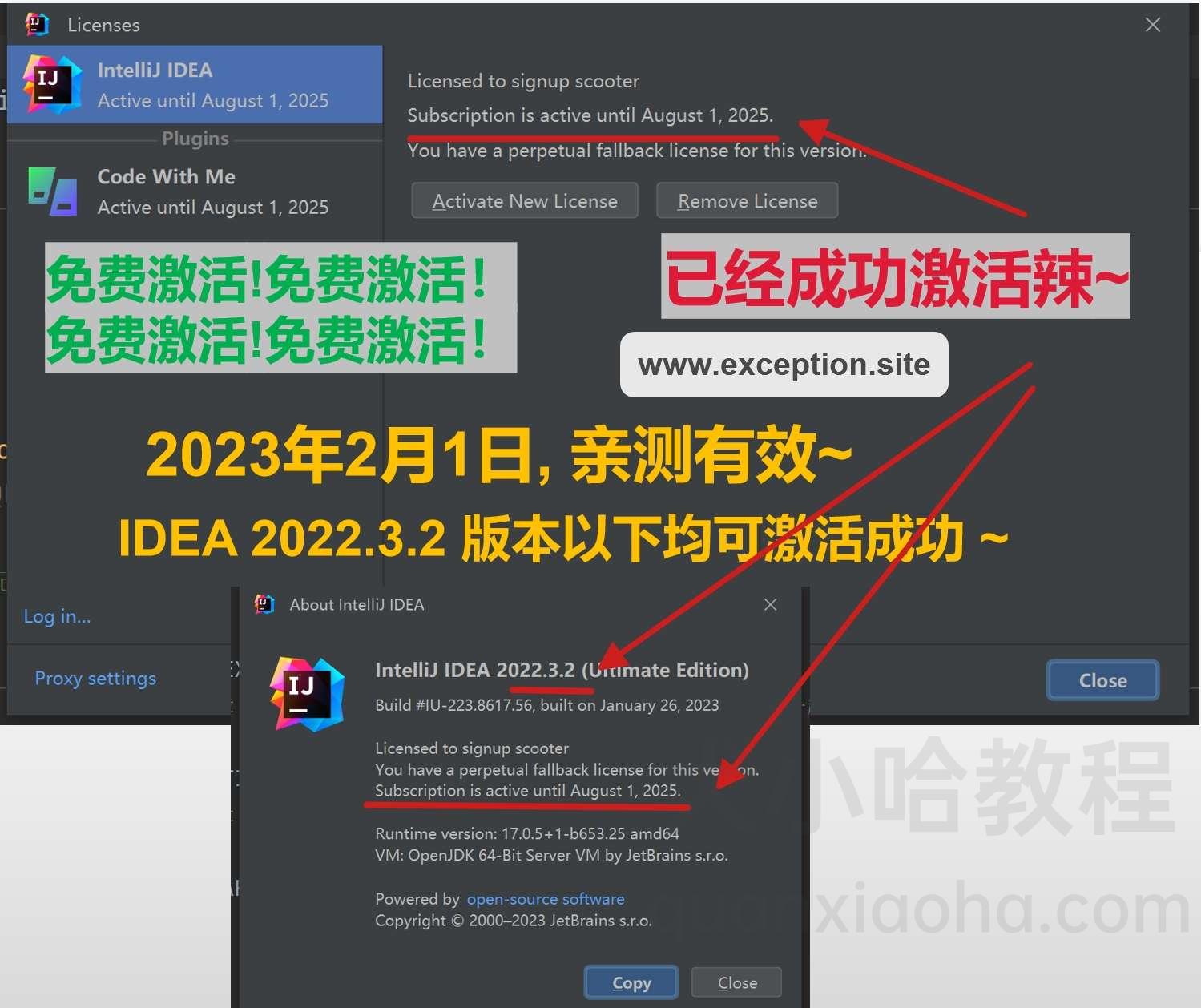
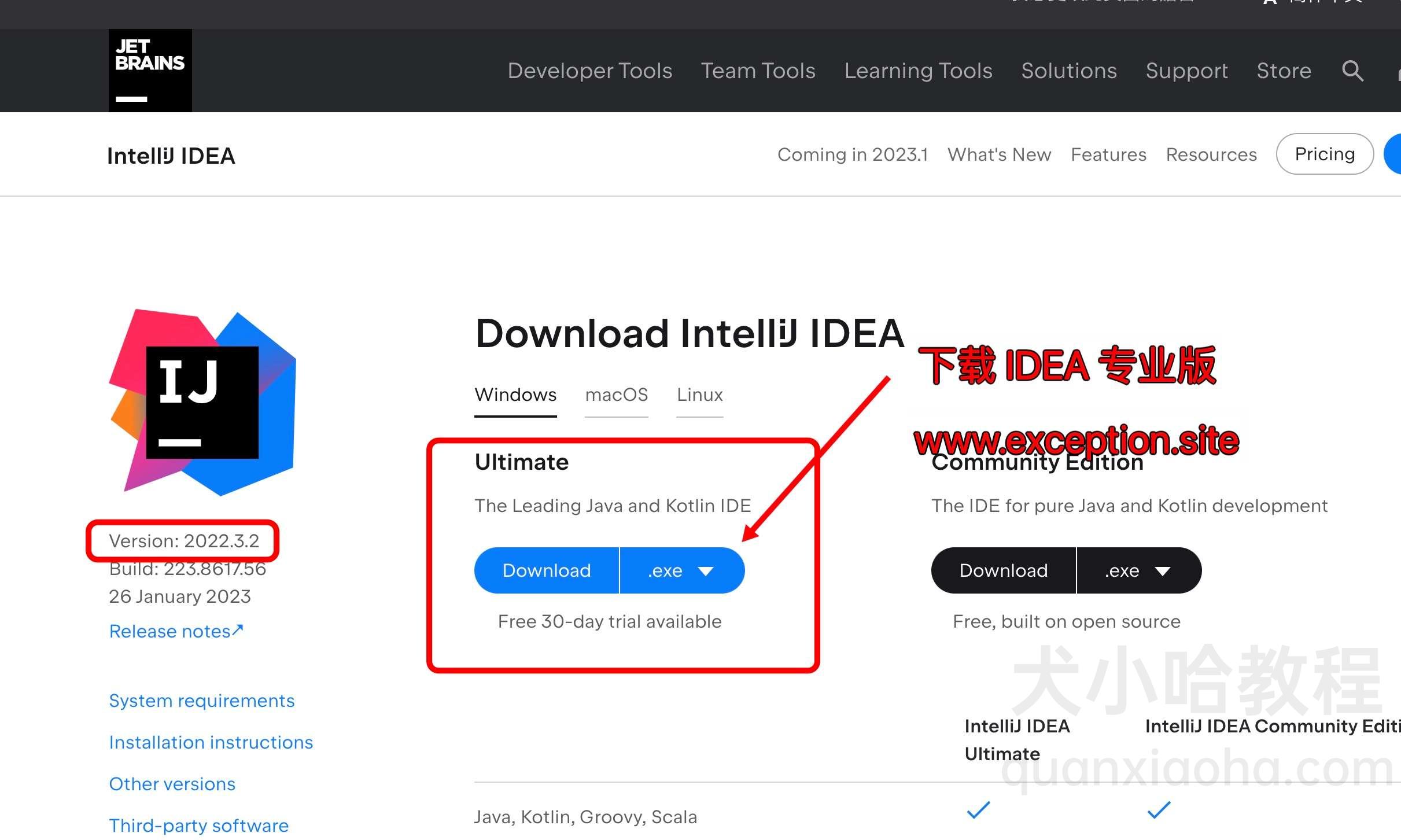
 破解之前,先卸载老版本 IDEA
破解之前,先卸载老版本 IDEA
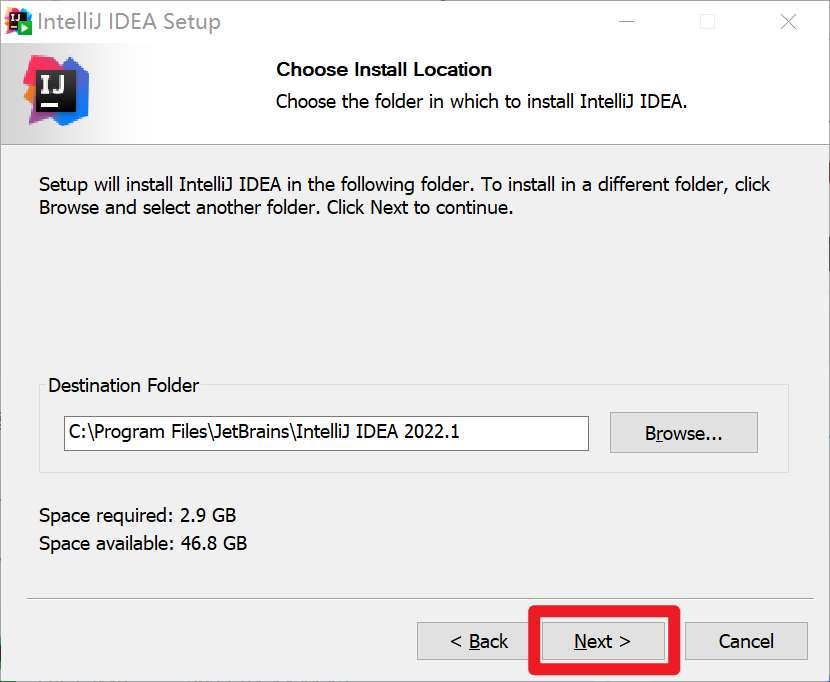 安装 IDEA 2022.3.2 版本
安装 IDEA 2022.3.2 版本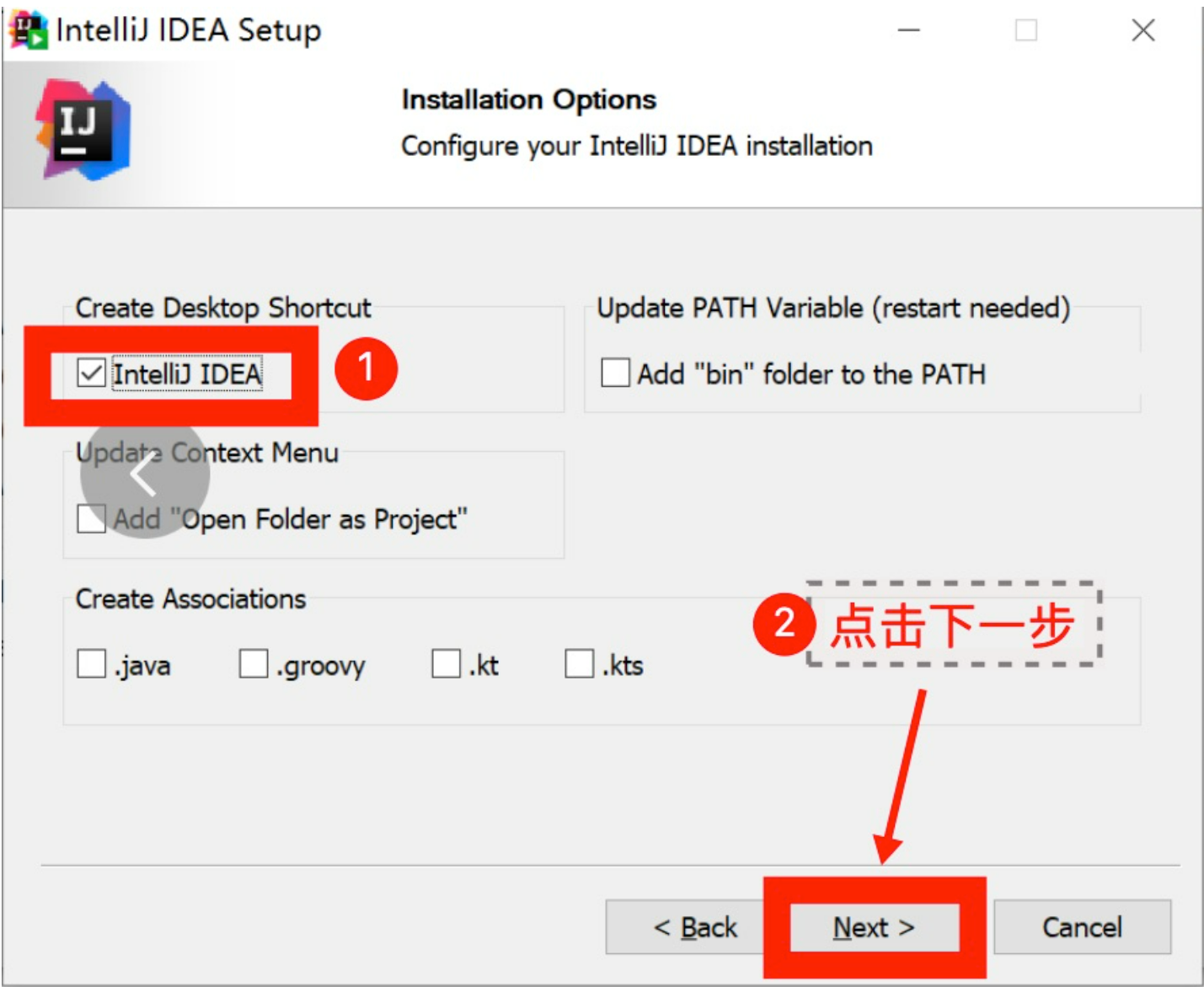
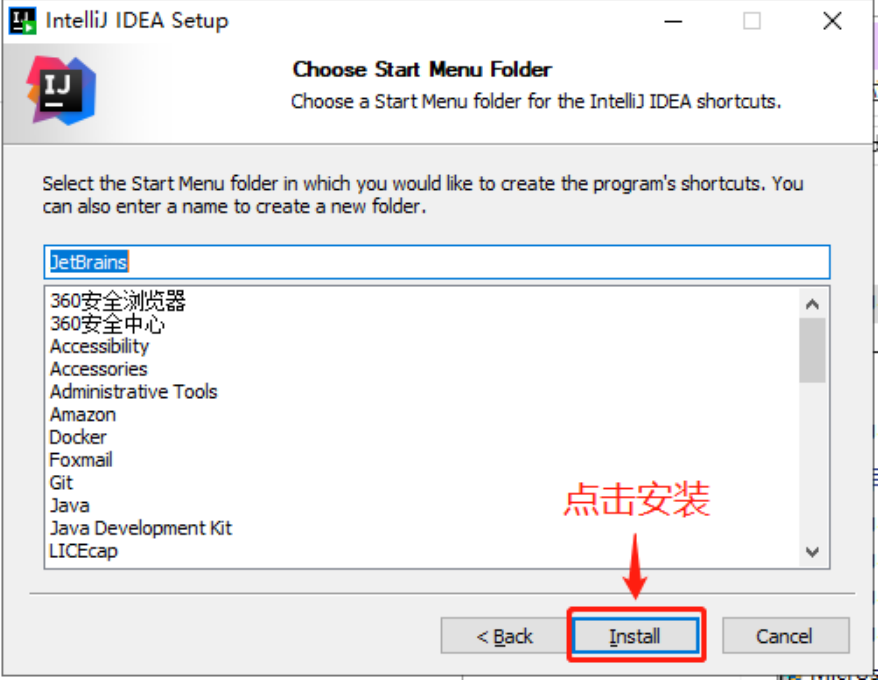 开始安装 IDEA 2022.3.2 版本:点击 Install 按钮
开始安装 IDEA 2022.3.2 版本:点击 Install 按钮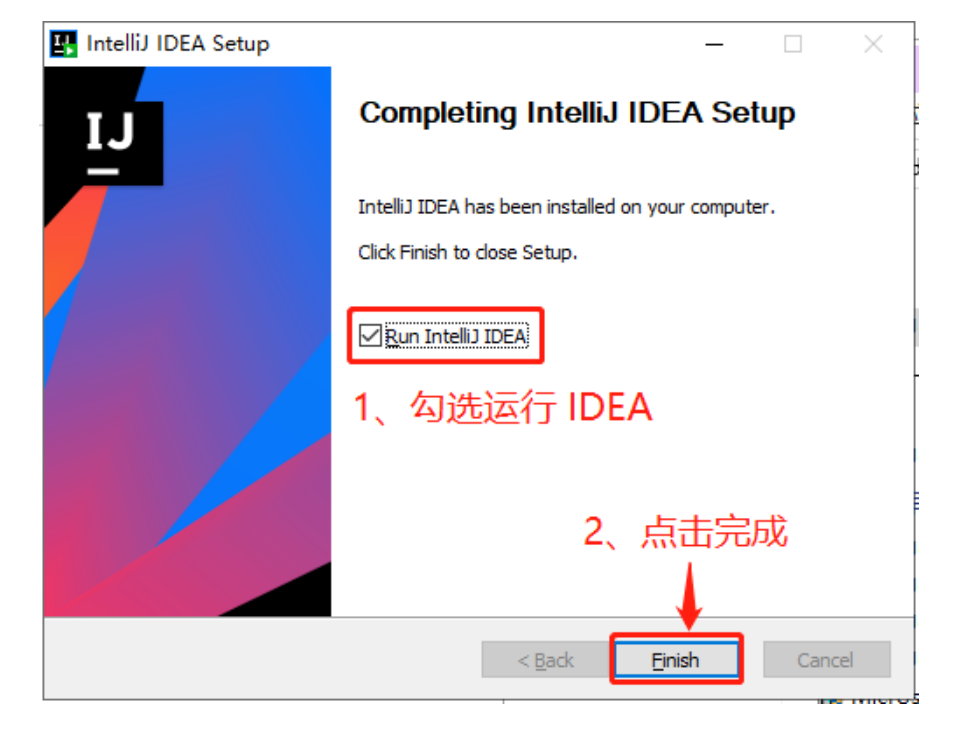 安装 IDEA 2022.3.2 版本成功
安装 IDEA 2022.3.2 版本成功 IDEA 2022.3.2 版本提示需要先登录 JetBrains 账户
IDEA 2022.3.2 版本提示需要先登录 JetBrains 账户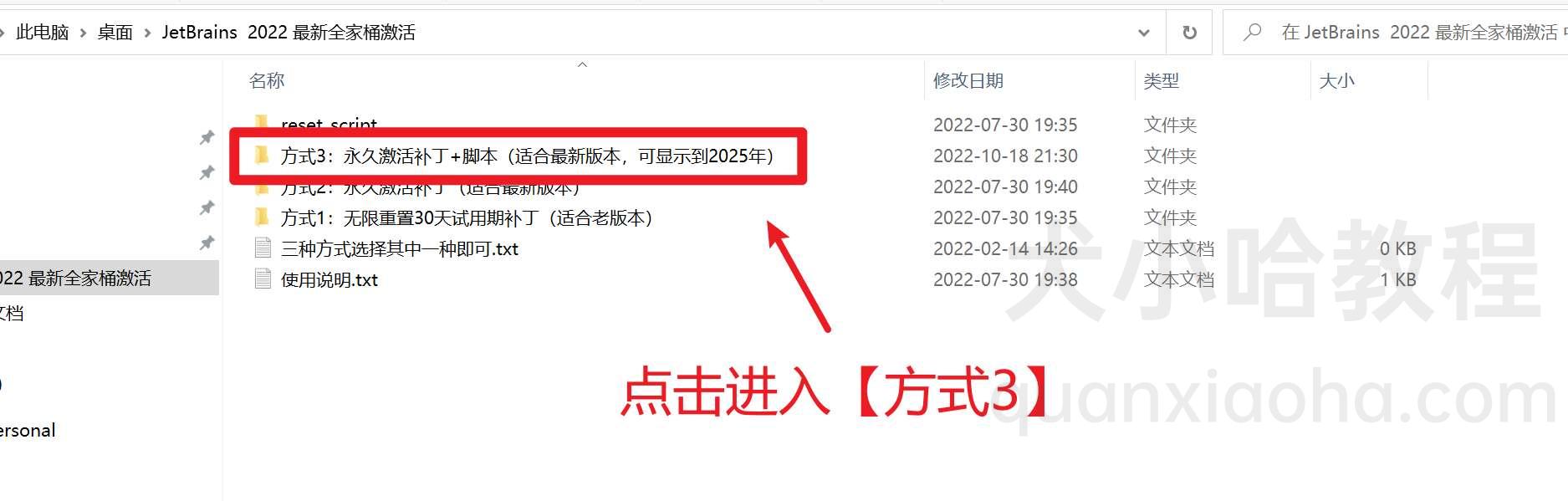 IDEA 破解补丁下载
IDEA 破解补丁下载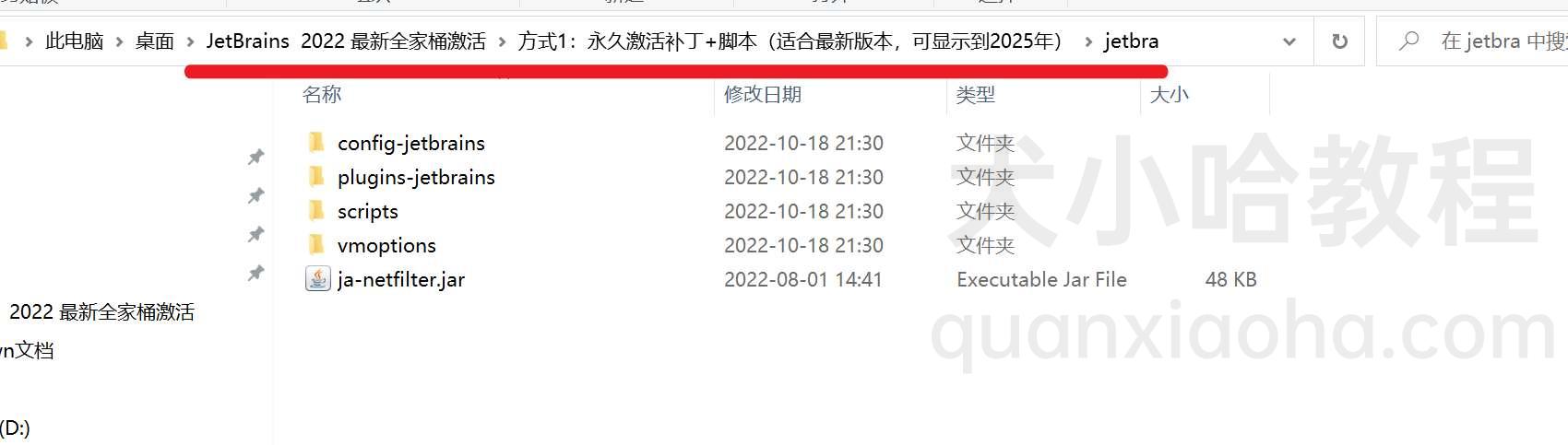 IDEA 破解补丁文件夹最底层目录
IDEA 破解补丁文件夹最底层目录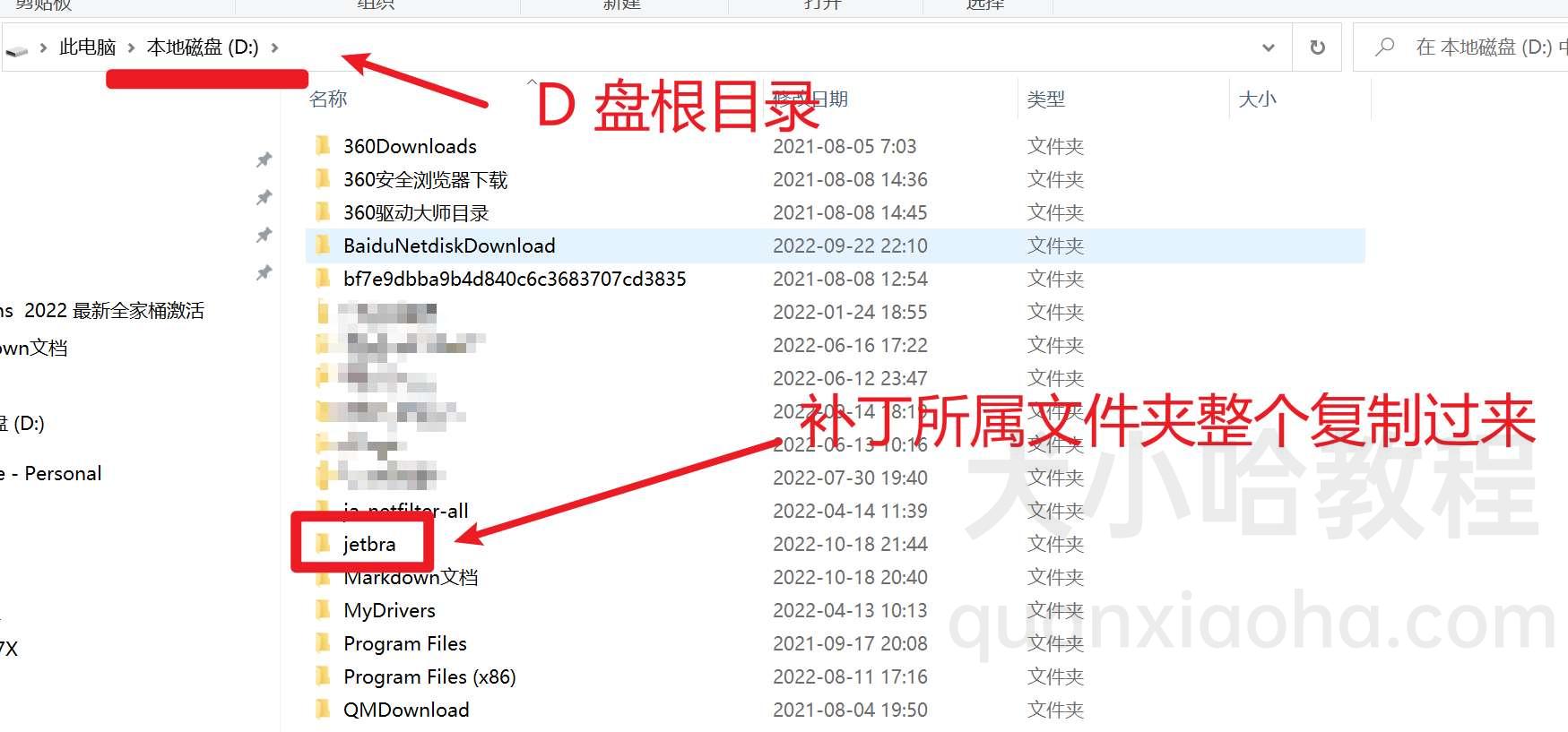 将 IDEA 破解补丁放置到 D 盘下
将 IDEA 破解补丁放置到 D 盘下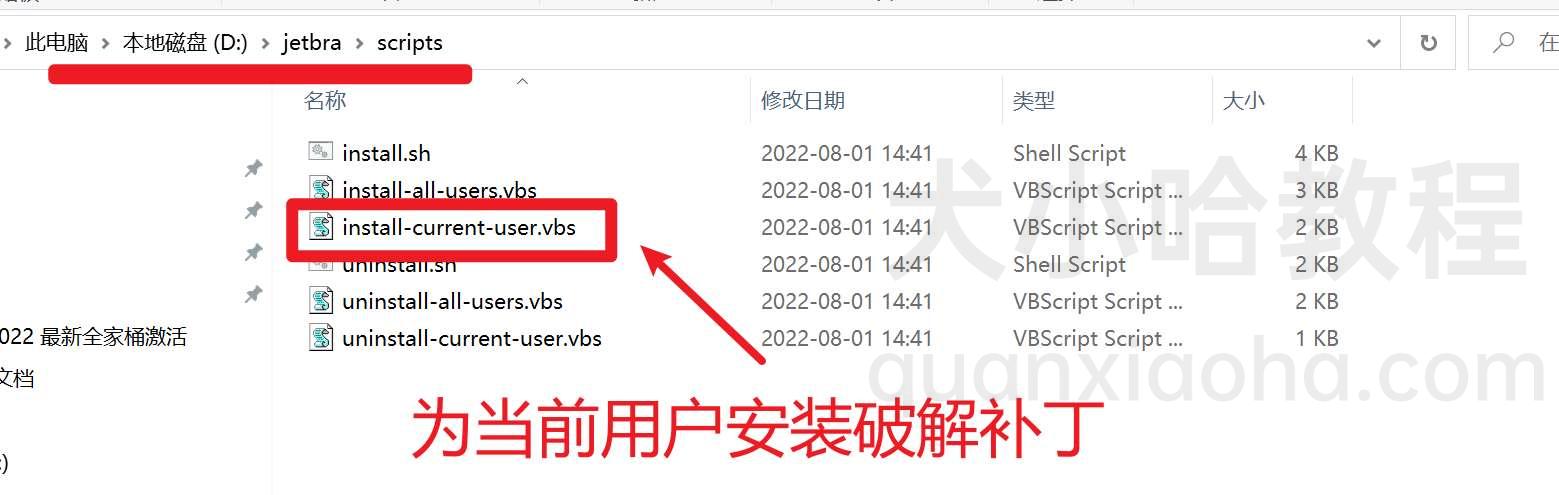 IDEA 破解补丁执行脚本
IDEA 破解补丁执行脚本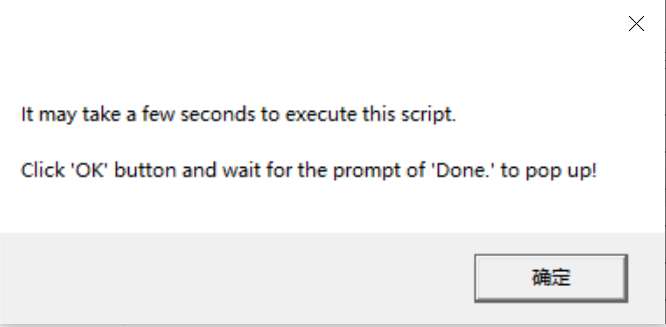
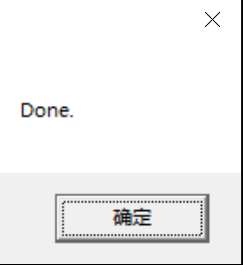 补丁执行成功后,提示 Done
补丁执行成功后,提示 Done Mac/Linux 系统执行破解补丁成功后,提示 Done
Mac/Linux 系统执行破解补丁成功后,提示 Done Mac 执行破解脚本报错
Mac 执行破解脚本报错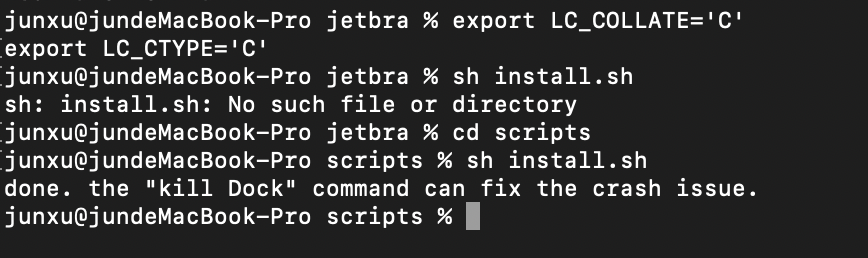
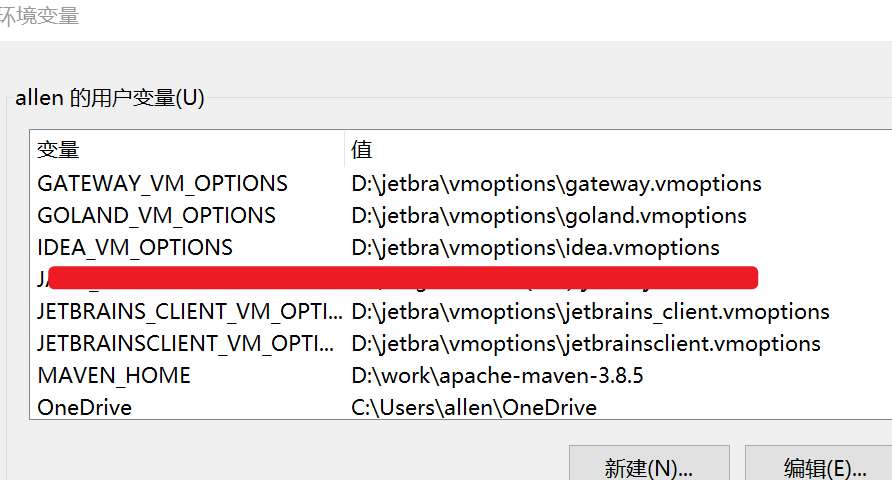
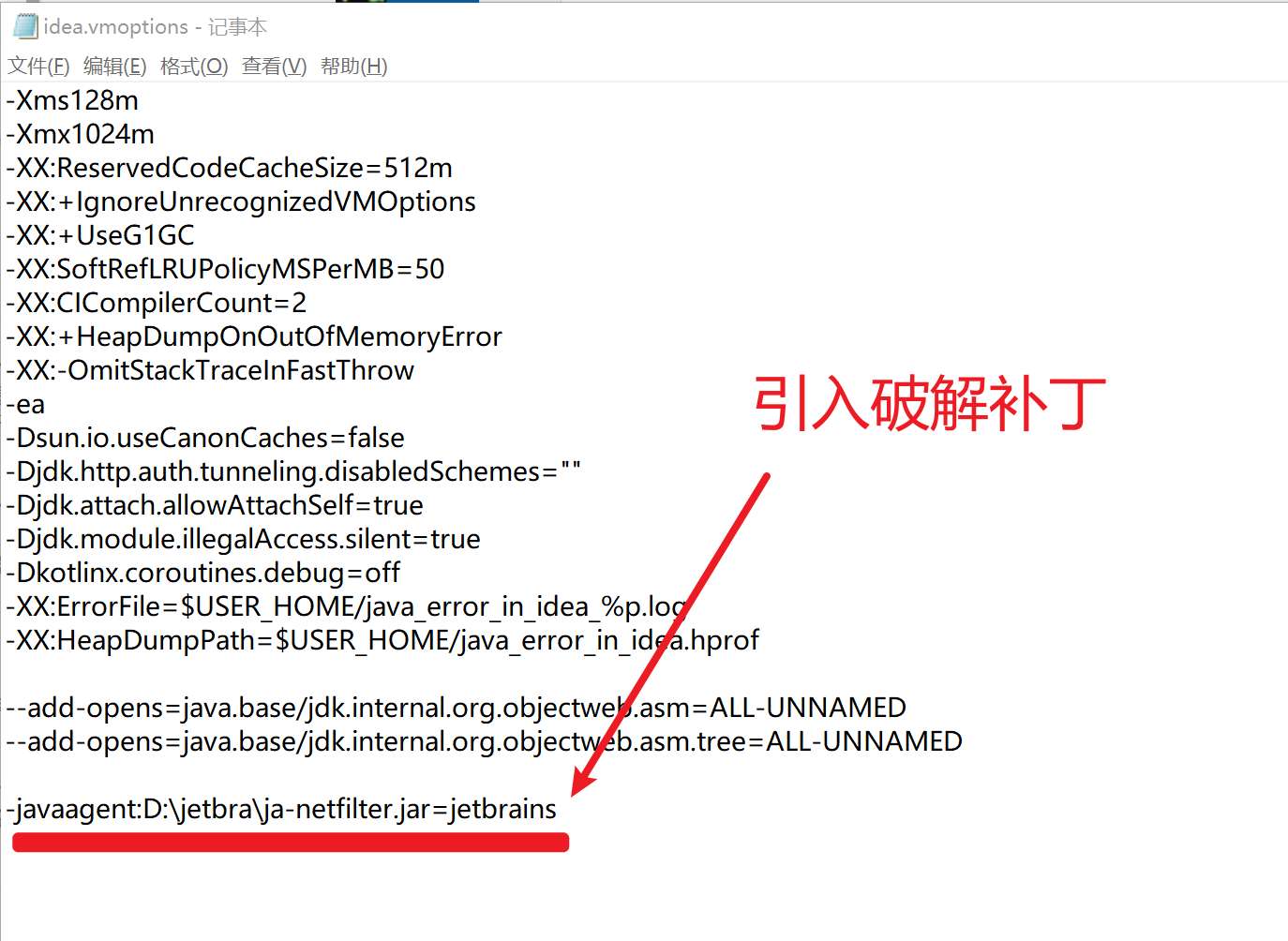
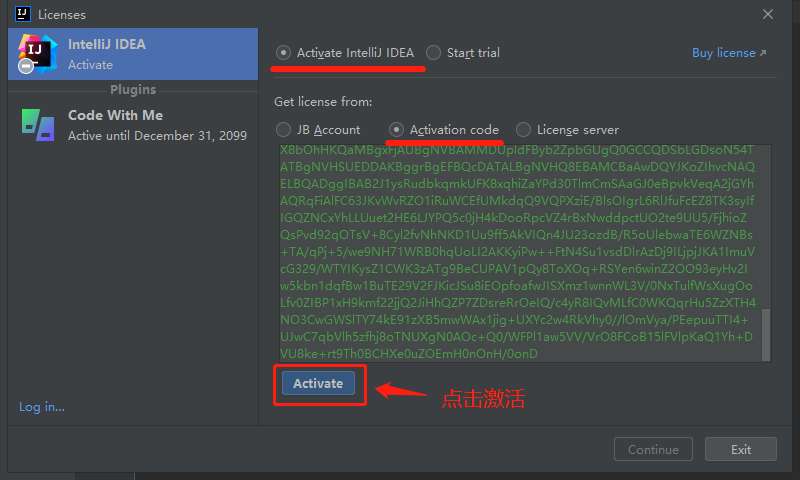 输入 IDEA 破解激活码
输入 IDEA 破解激活码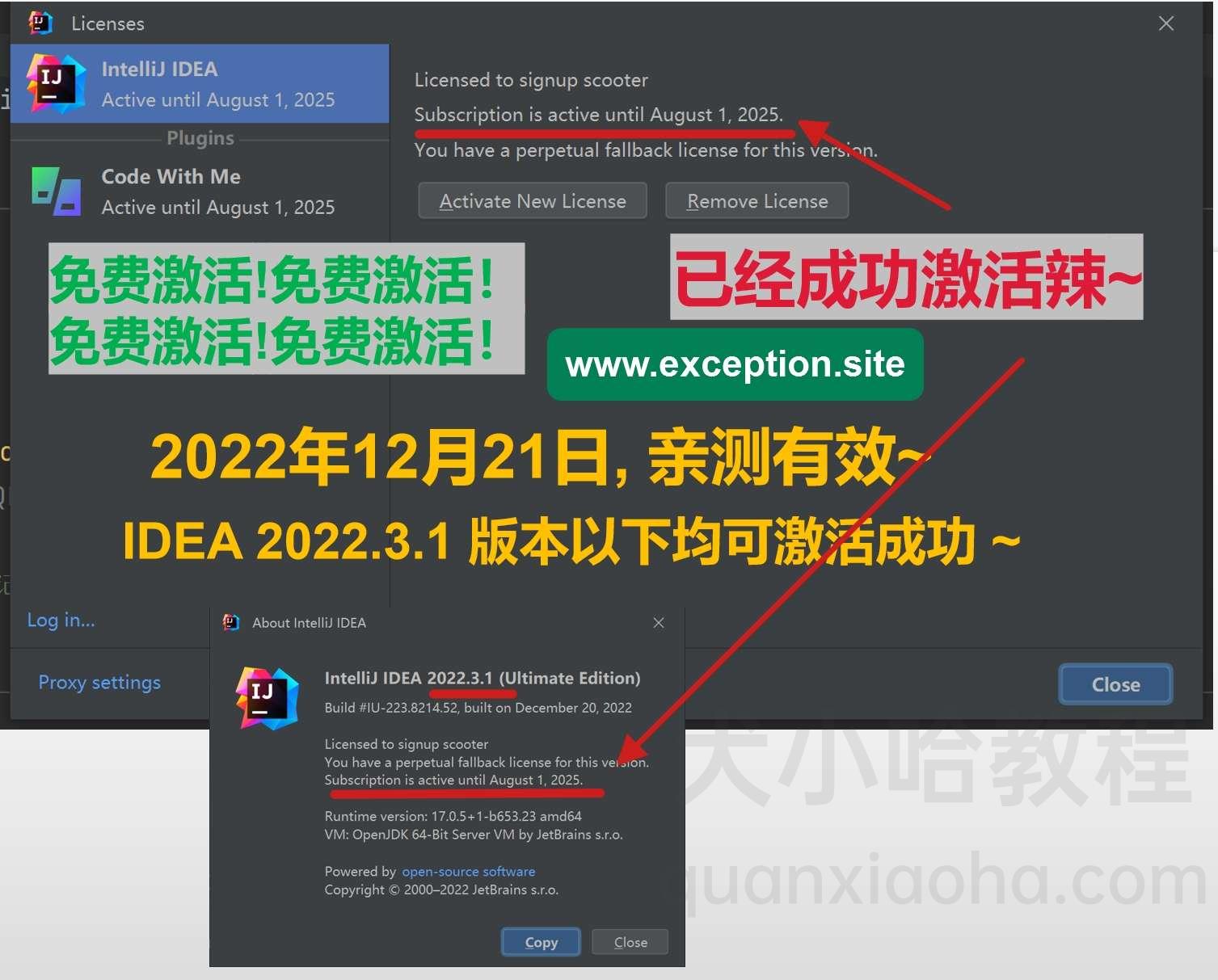
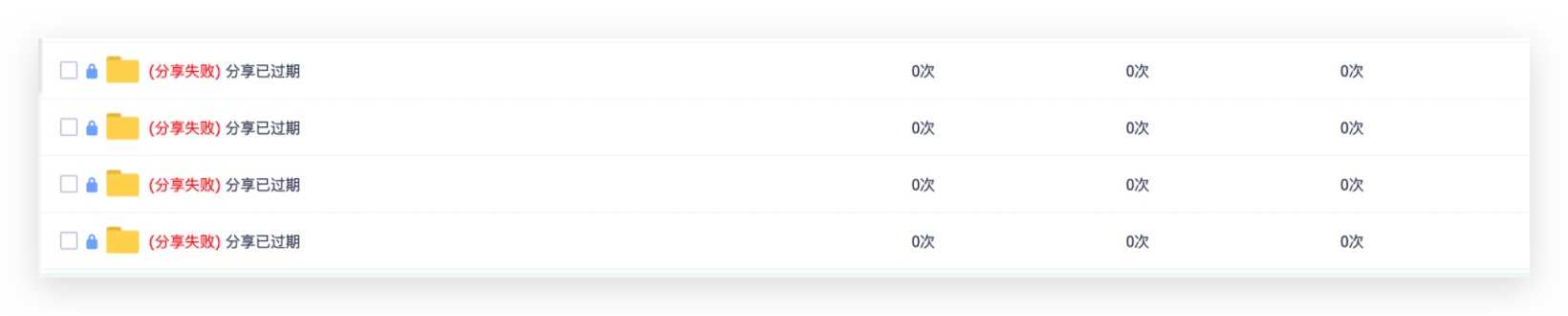 IDEA 2022.3.2破解补丁分享失败蛋疼ing,为限制人数,目前暂不提供页面直接提取,改为从笔者公众号提取。
IDEA 2022.3.2破解补丁分享失败蛋疼ing,为限制人数,目前暂不提供页面直接提取,改为从笔者公众号提取。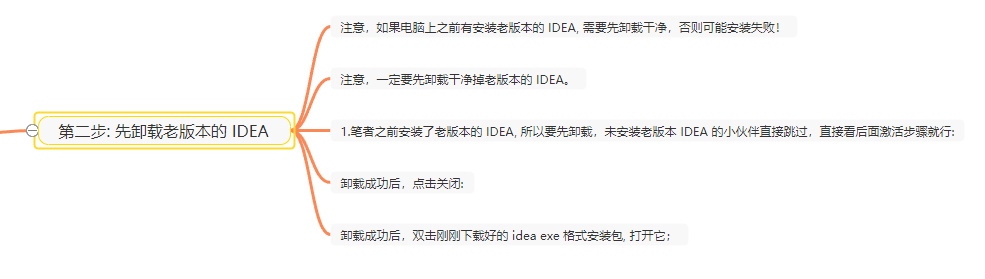

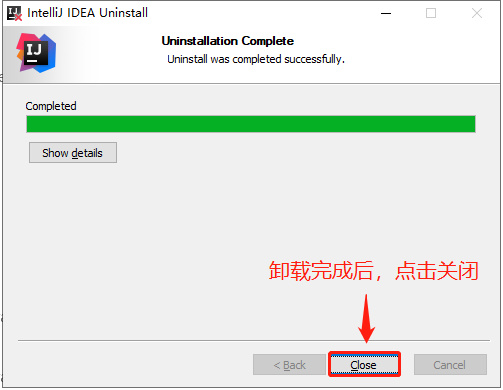
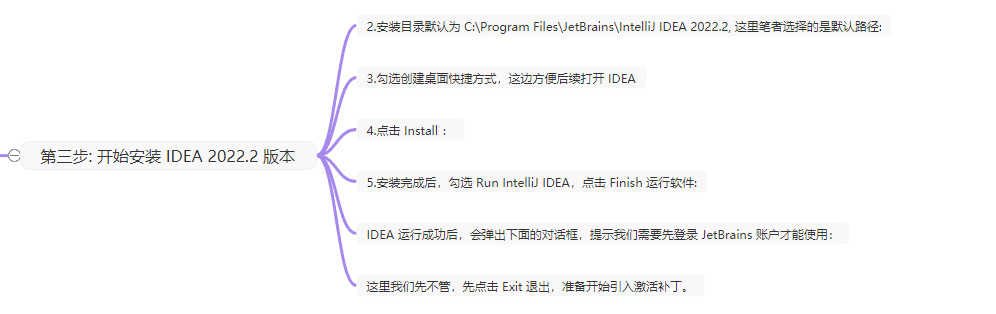
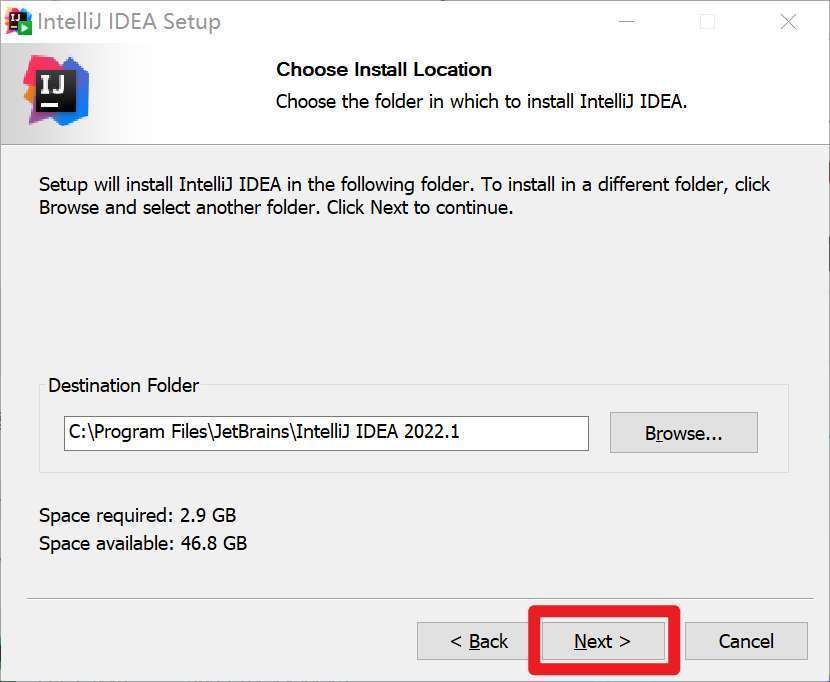
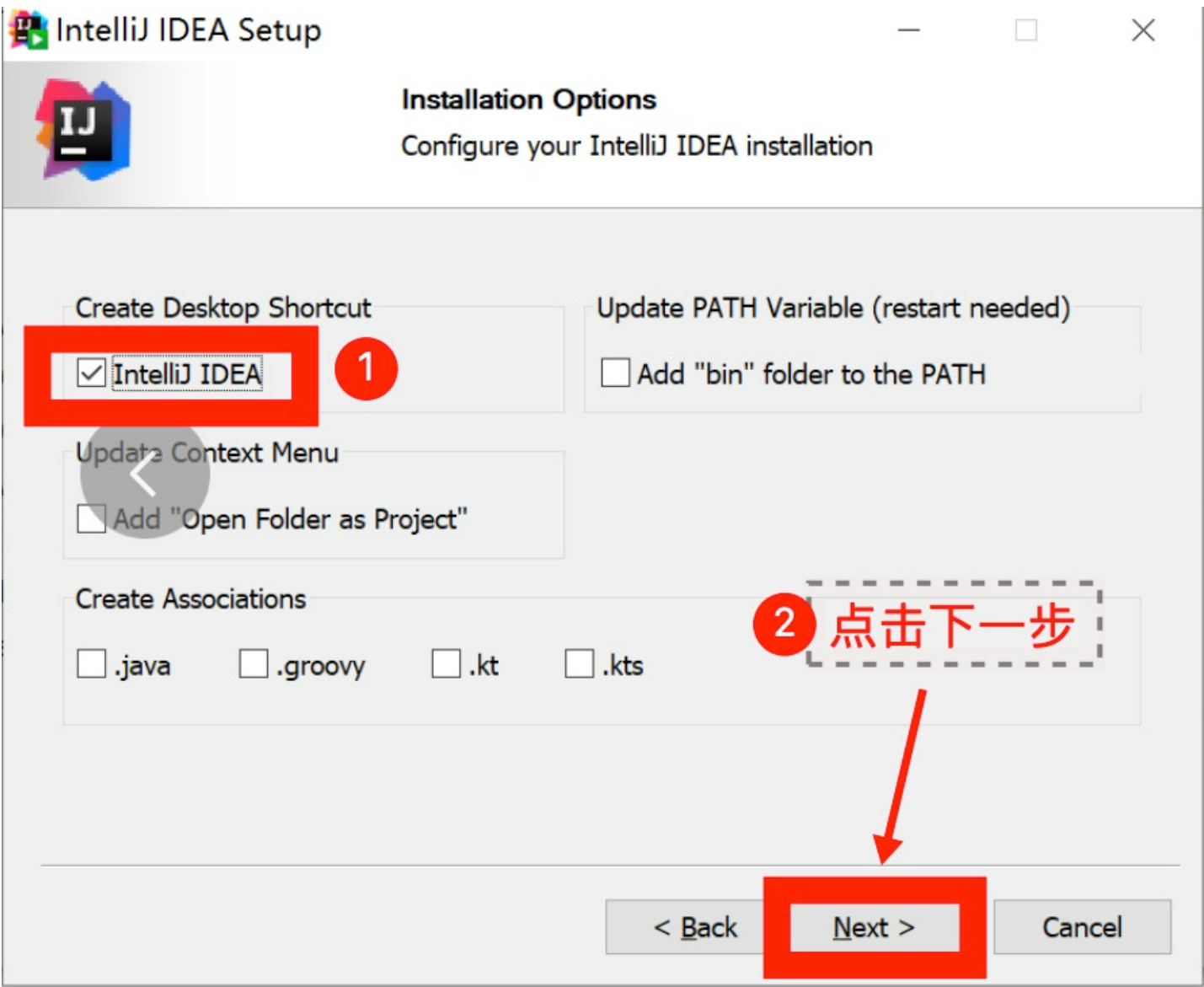
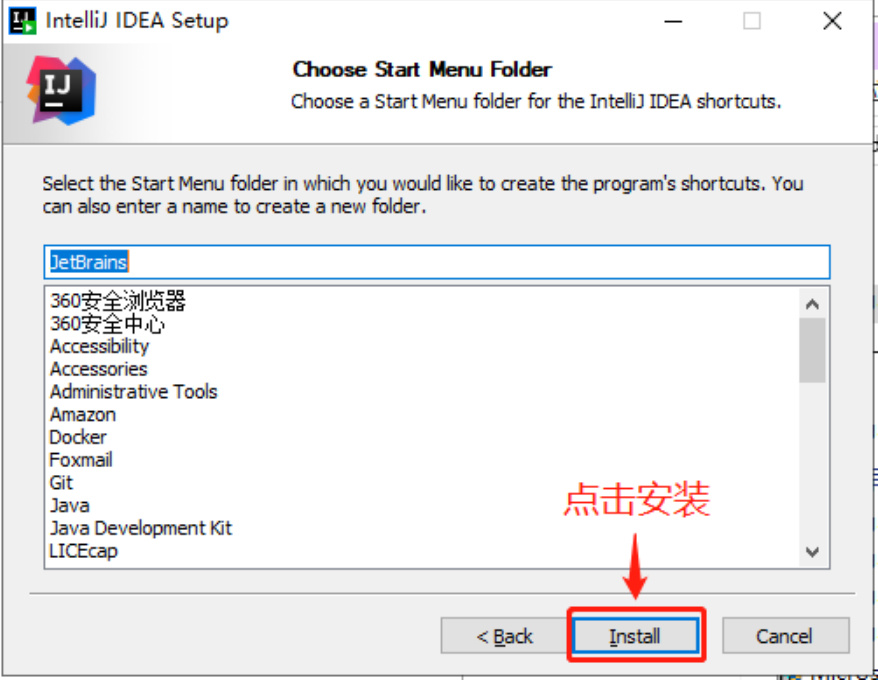
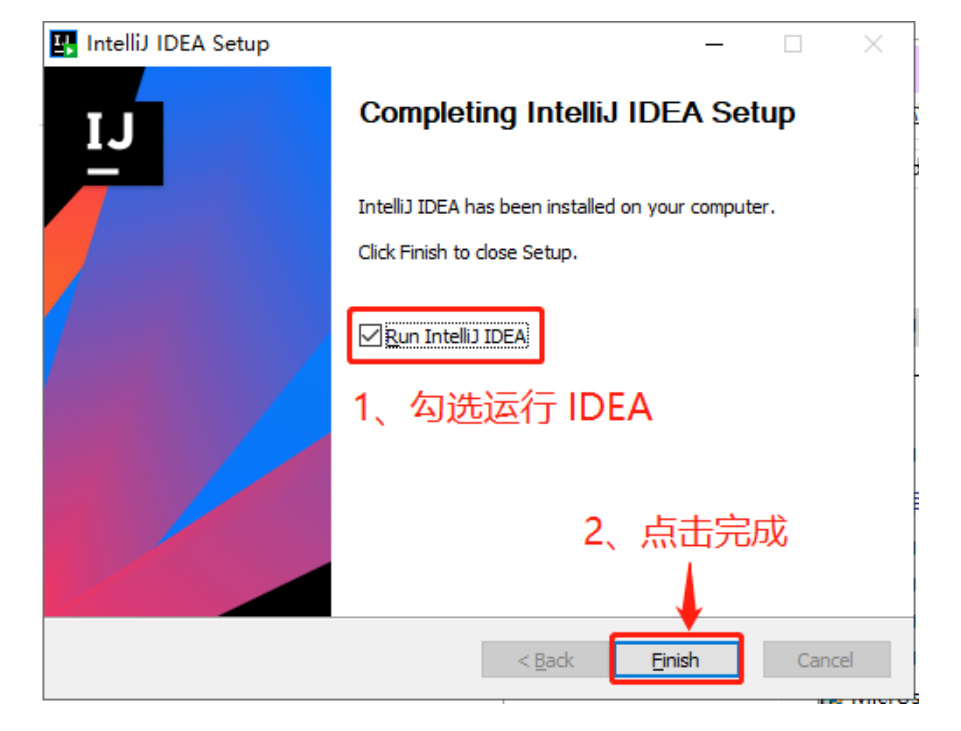
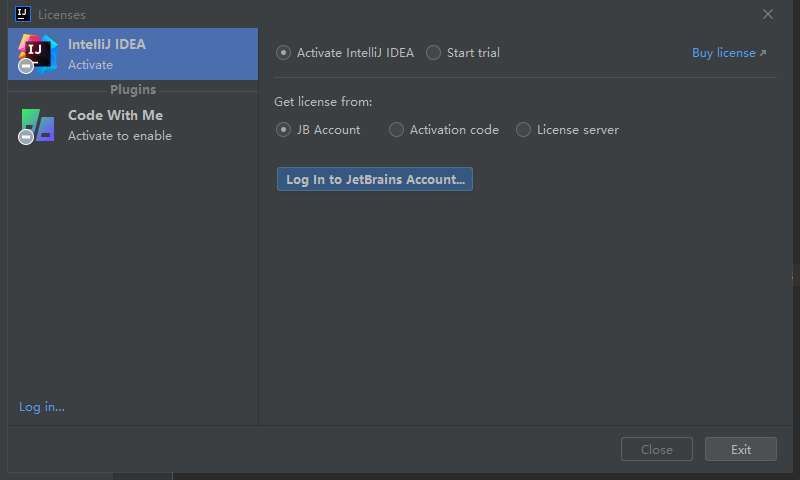

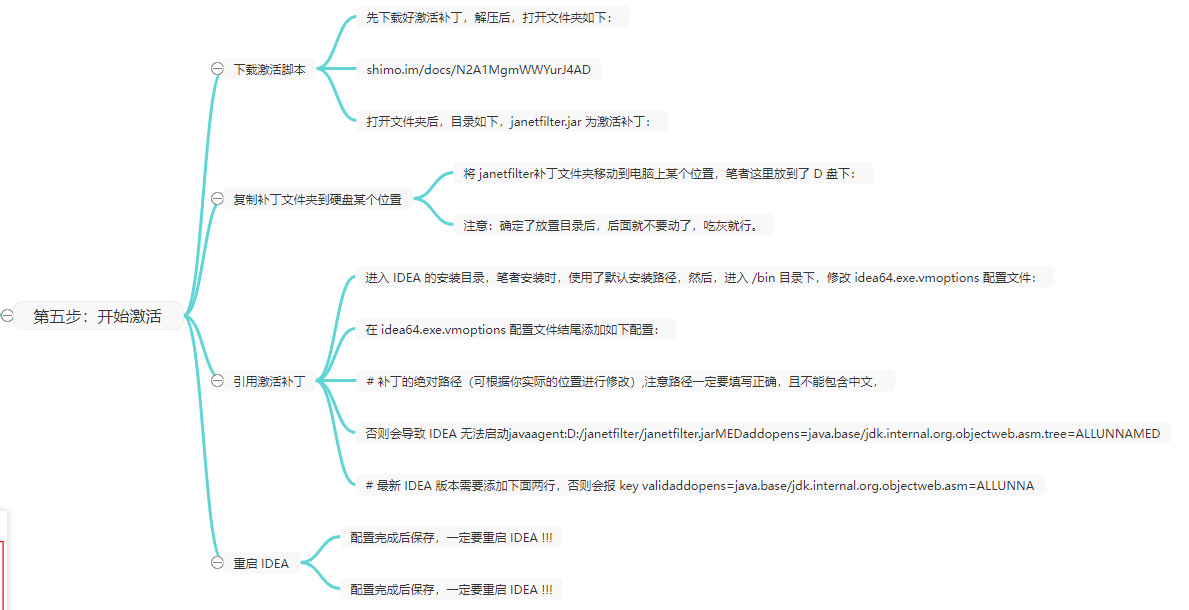
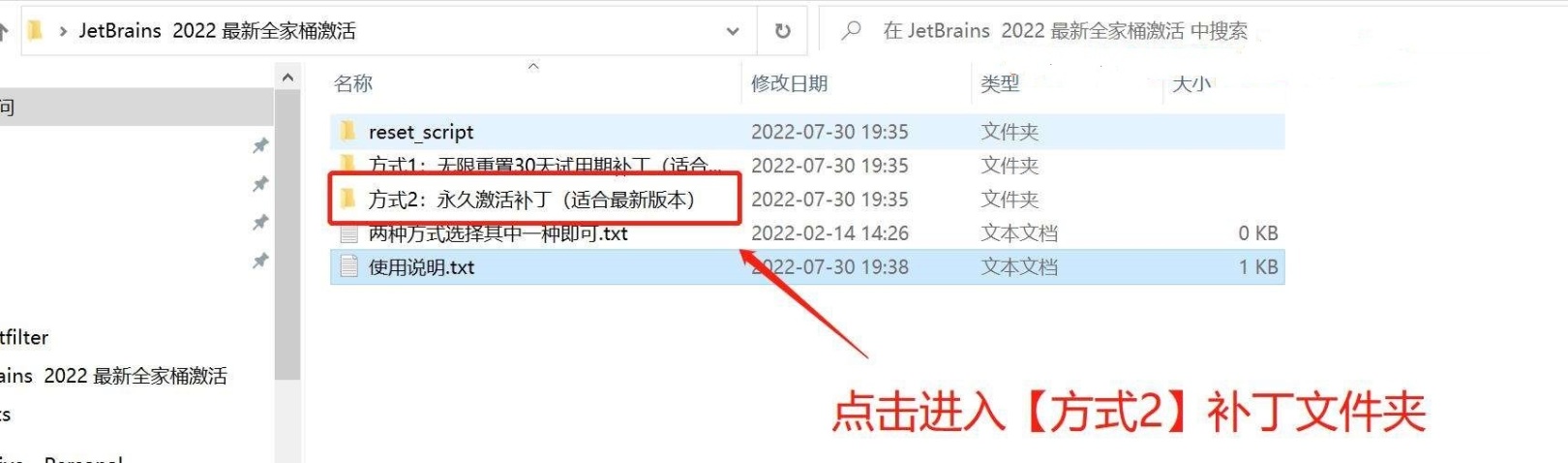
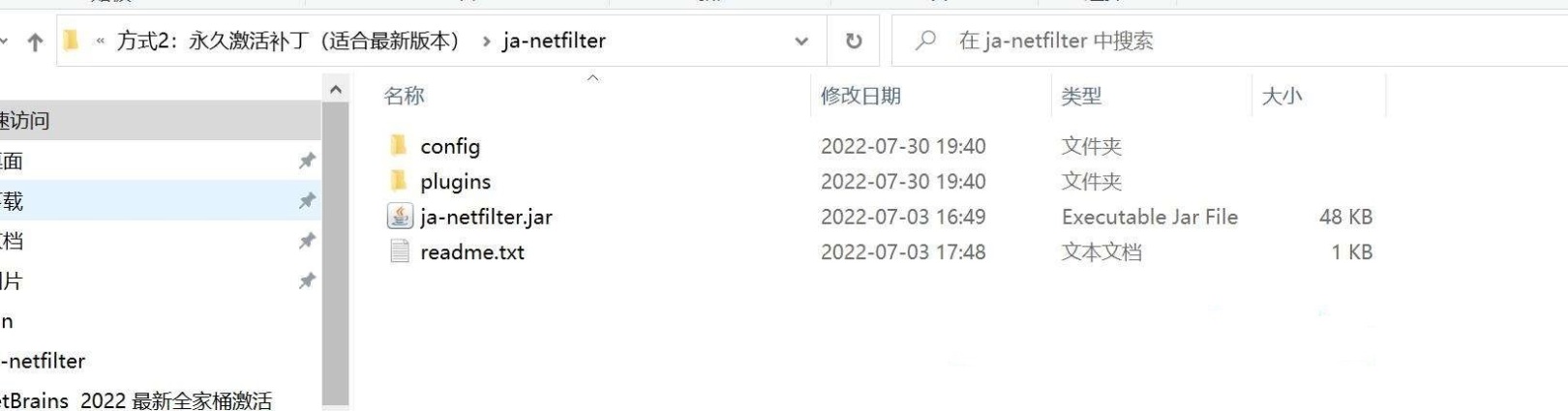
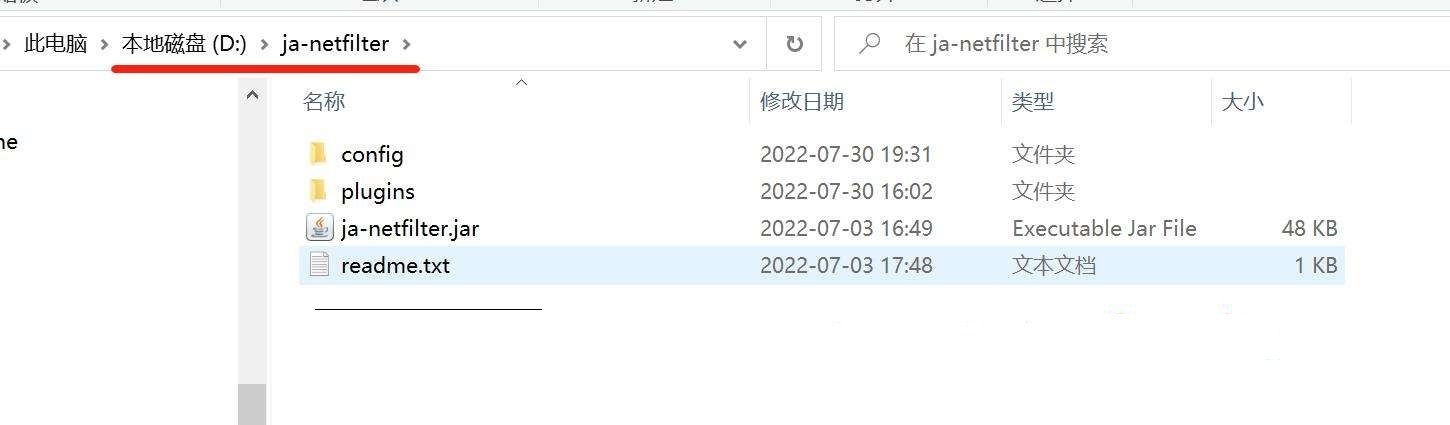
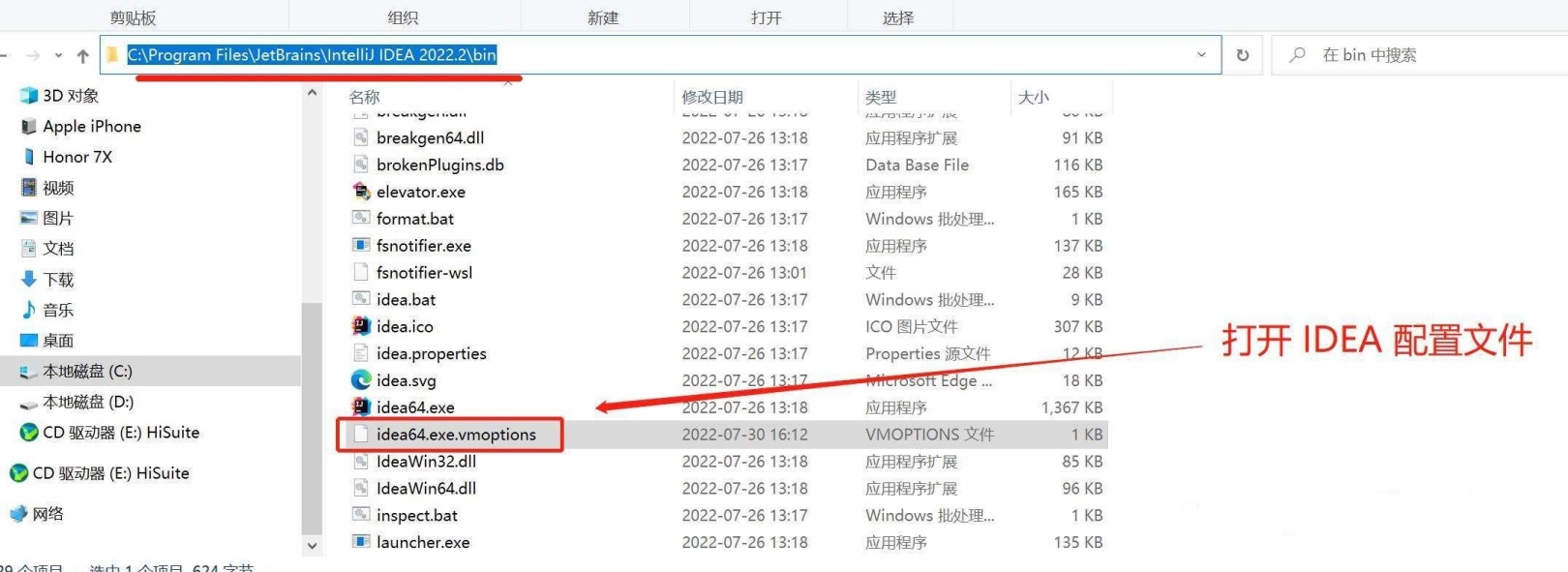
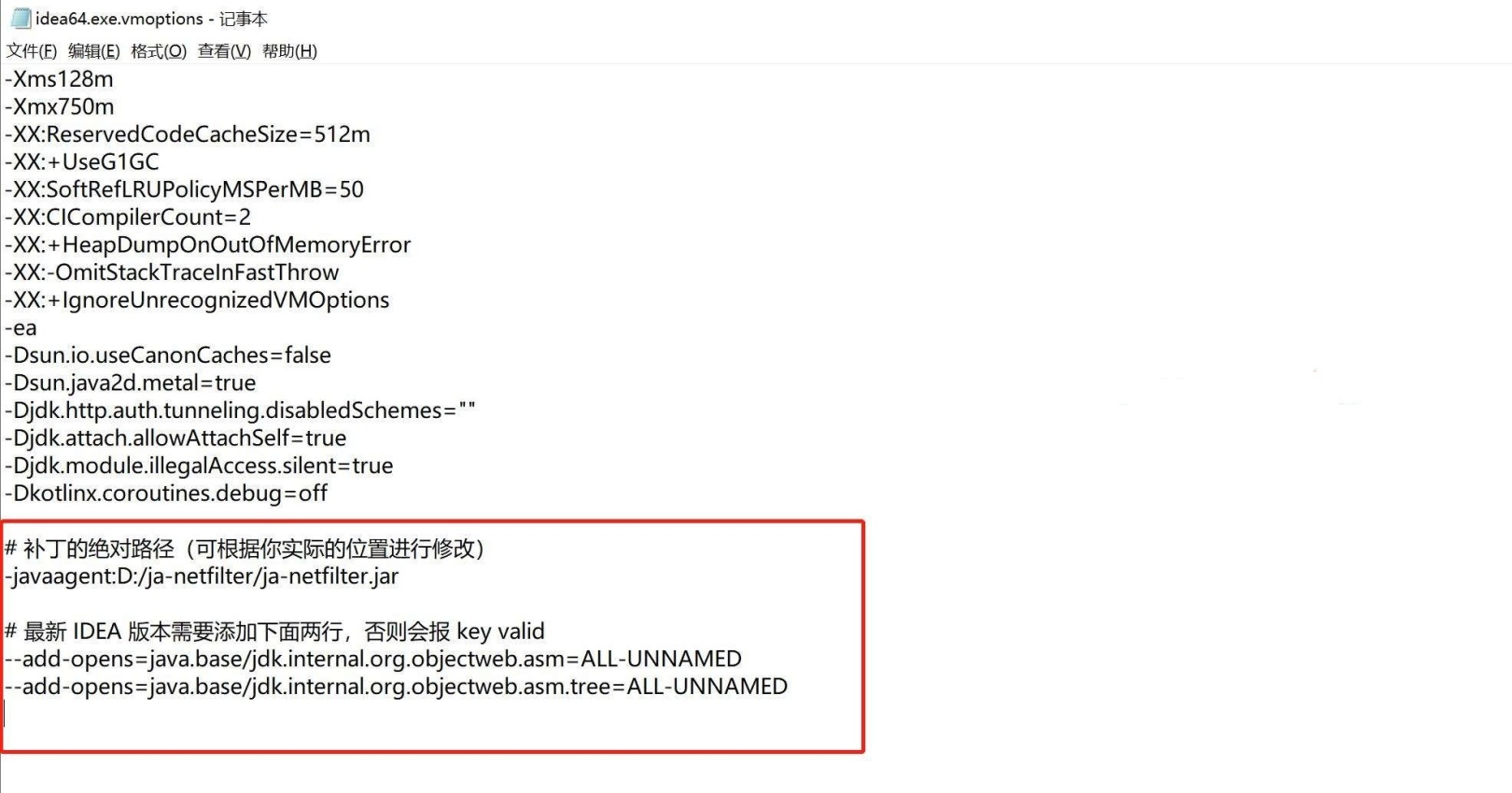
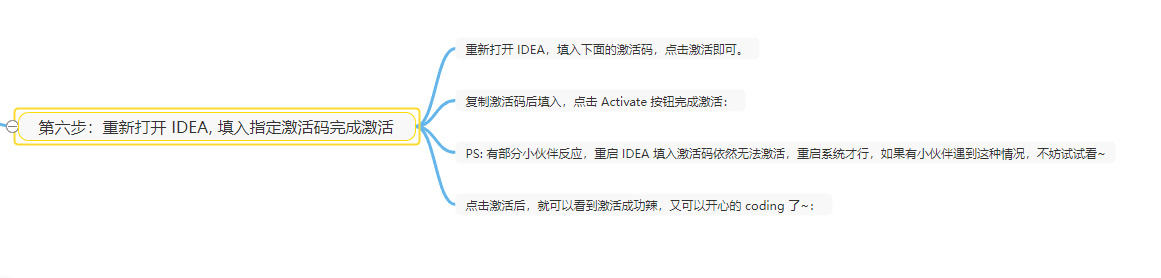
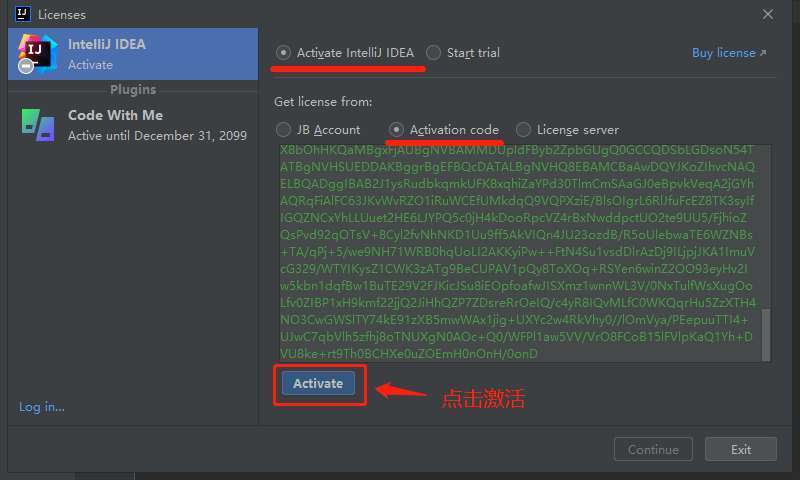
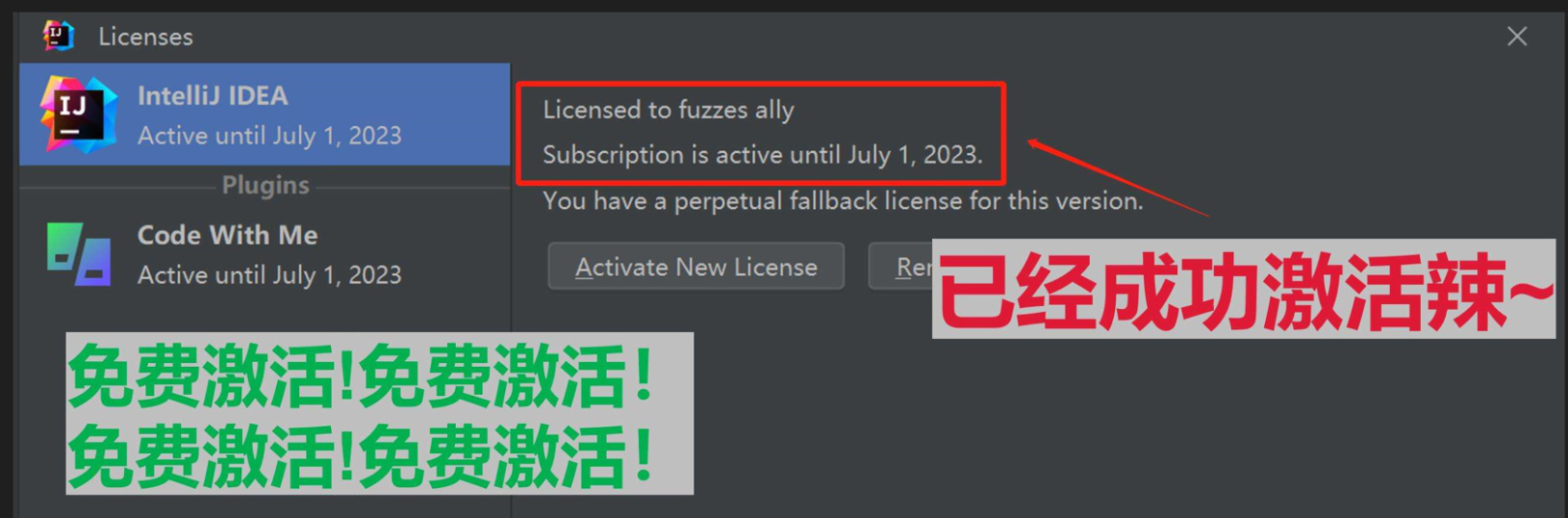
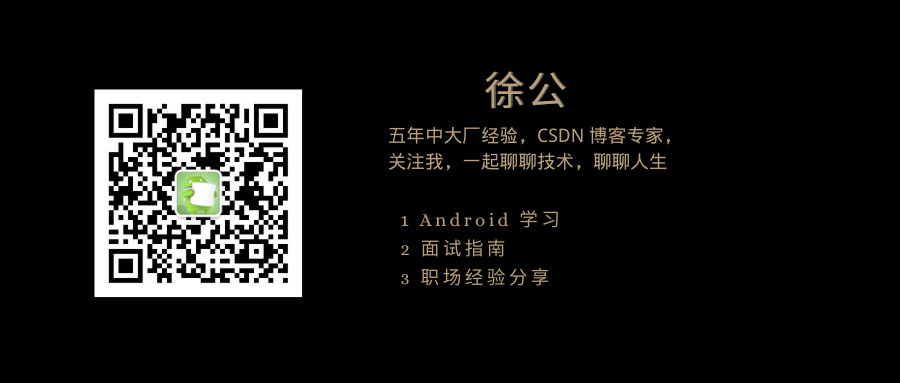
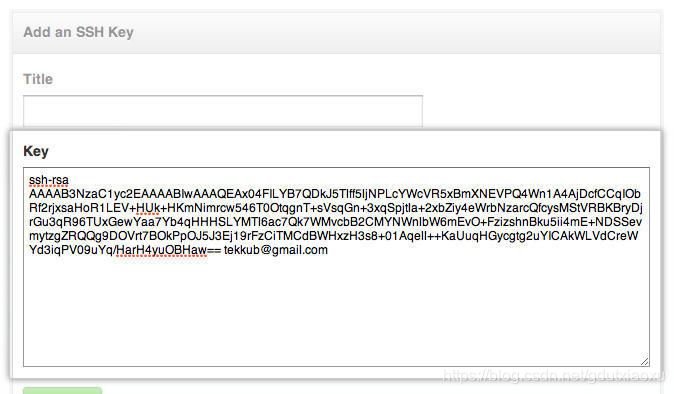

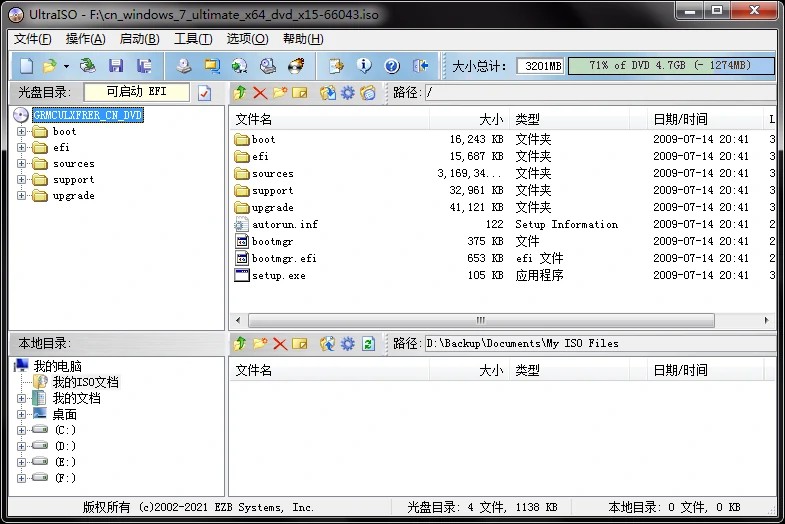

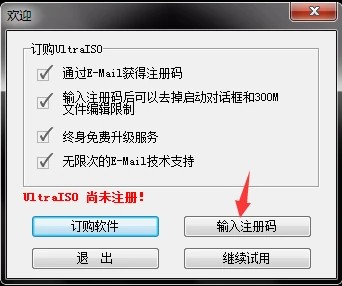
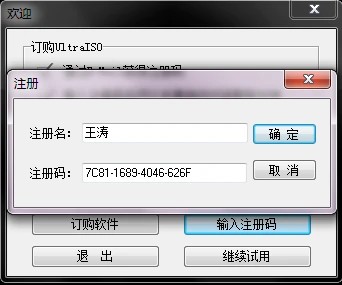
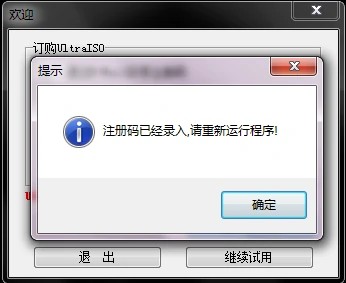
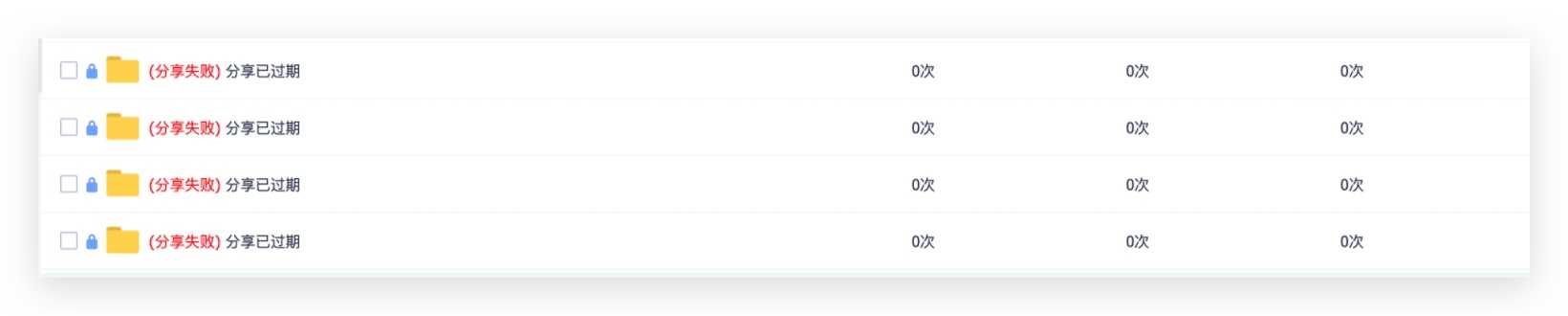 蛋疼ing,为限制人数,目前暂不提供页面直接提取,改为从笔者公众号提取。
蛋疼ing,为限制人数,目前暂不提供页面直接提取,改为从笔者公众号提取。